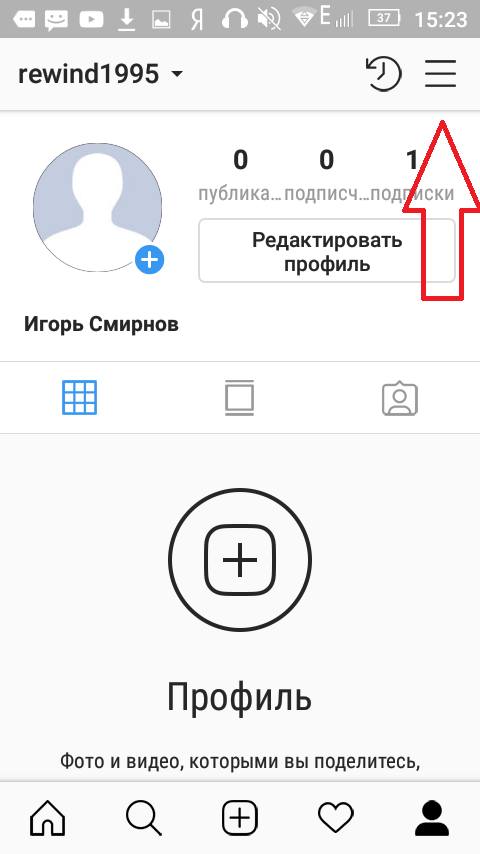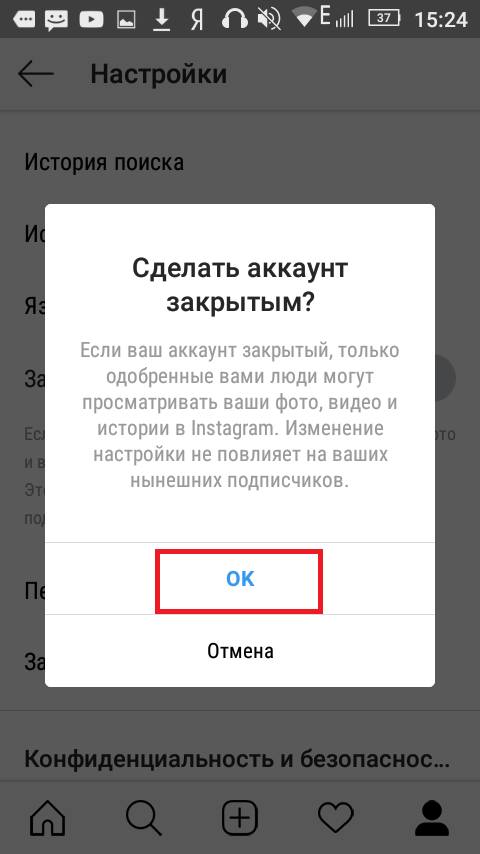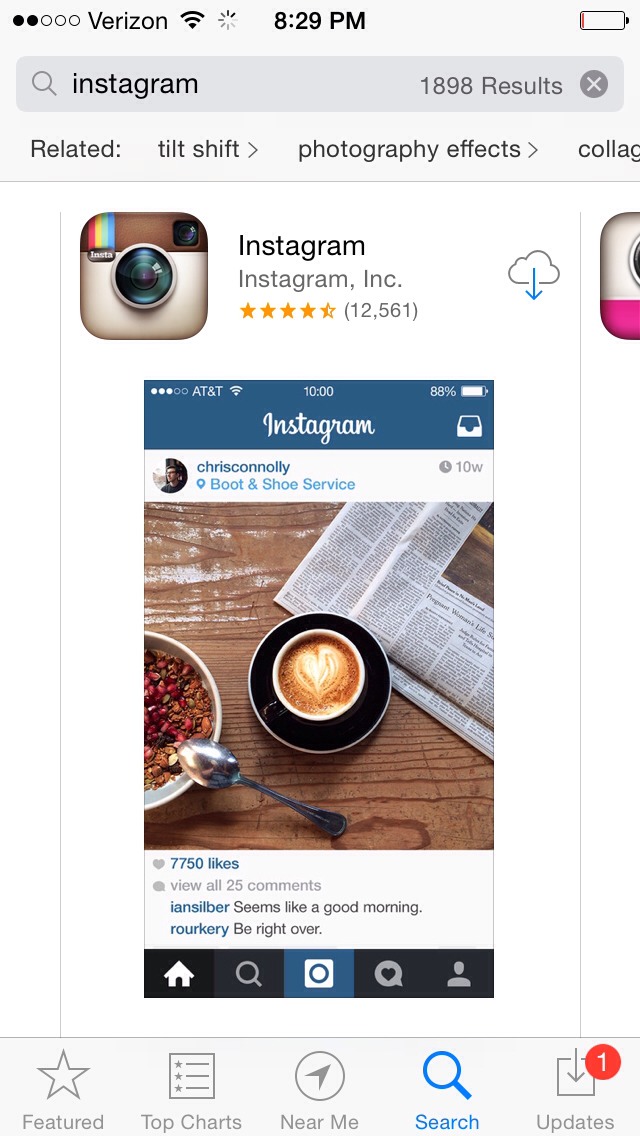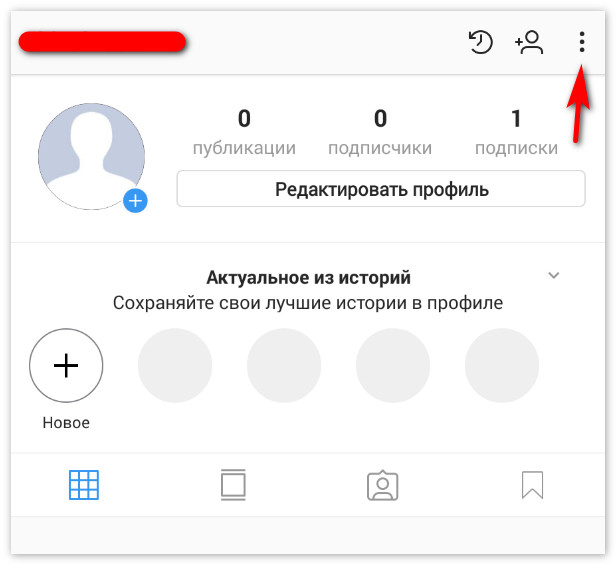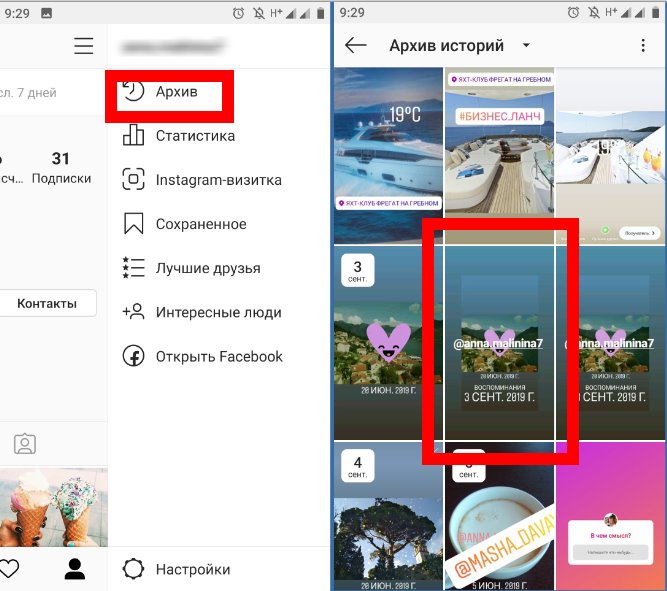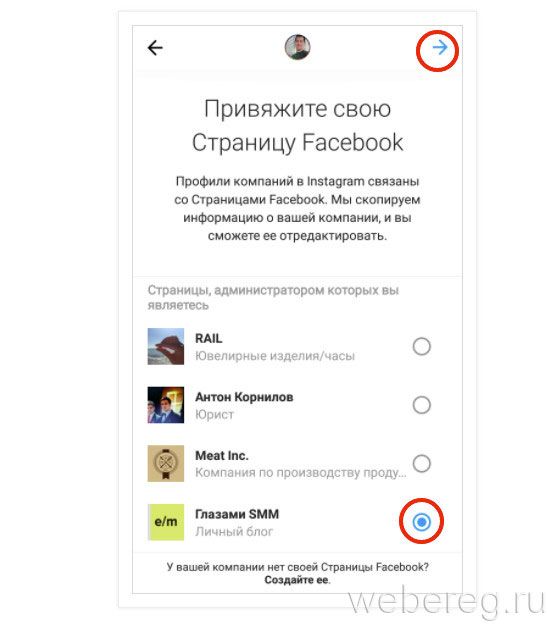Как открыть профиль в Инстаграм: пошаговая инструкция
Как и любая современная социальная сеть, Инстаграм предлагает своим пользователям настройки приватности. В частности, пользователи имеют возможность полностью ограничить доступ к своему аккаунту для людей, которые на них не подписаны, закрыв профиль. В данной статье рассмотрим, как открыть аккаунт в Инстаграм, если он уже закрыт.
Оглавление: 1. Отличия закрытого и открытого профиля в Инстаграм 2. Как открыть профиль в Инстаграм - На iPhone или Android - Через браузер
Отличия закрытого и открытого профиля в Инстаграм
Перечислим основные моменты, которые отличают закрытый профиль от открытого в социальной сети Инстаграм:
- В закрытом профиле посмотреть ваши фотографии могут только одобренные подписчики;
- В закрытом профиле взаимодействовать с вашими публикациями могут только одобренные подписчики. Под взаимодействием можно понимать лайки и комментарии;
- Метки других пользователей, установленные на фотографии закрытого профиля, не будут видны отмеченному пользователю, если он не подписан на ваш профиль;
- Фотографии из закрытого профиля не выдаются в общей ленте фото по хэштегам или по местоположению.

Обратите внимание
Если вы хотите привлечь максимальное количество пользователей к своему аккаунту, лучше использовать открытый профиль.
Стоит отметить, что публичные страницы в Инстаграм нельзя сделать закрытыми — только профили пользователей.
Как открыть профиль в Инстаграм
Рассмотрим несколько способов, как открыть профиль в Инстаграм, в зависимости от устройства, на котором доступна социальная сеть.
На iPhone или Android
После этого снизу нажмите на свой аватар для перехода на страницу с вашими фотографиями, после чего в правом верхнем углу нажмите на три горизонтальные полоски — это откроет дополнительное меню.
Теперь перейдите в раздел “Настройки”.
Здесь нужно выбрать раздел “Конфиденциальность”, где находятся настройки, позволяющие установить модели взаимодействия с вашим профилем для сторонних пользователей.
Перейдите в пункт “Конфиденциальность аккаунта”.
Переведите в неактивное состояние “рубильник”, который находится около надписи “Закрытый аккаунт”.
Появится предупреждение об изменении конфиденциальности профиля. Нажмите “Изменить”, чтобы подтвердить действие.
Обратите внимание
Если у вас закрытый профиль, и вы решили его открыть, все запросы на подписку, которые имеются на данный момент, будут автоматически одобрены.
Через браузер
Рассмотрим, как открыть профиль в Инстаграм через браузер, что может быть полезно, если под рукой нет мобильного устройства с установленным приложением Инстаграм.
Обратите внимание
Указанные ниже действия по открытию профиля Инстаграм через браузер можно выполнить как с компьютера, так и мобильных устройств.
Первым делом нужно зайти на сайт Инстаграм, после чего авторизоваться в своем профиле.
Далее в правом верхнем углу нажмите на иконку человека.
После этого нужно нажать на шестеренку около пункта “Редактировать профиль”.
Появится всплывающее окно, в котором нужно перейти в пункт “Конфиденциальность и безопасность”.
Чтобы открыть свой профиль в Инстаграм, снимите галочку с пункта “Закрытый аккаунт”.
После снятия галочки появится всплывающее окно, где нужно нажать “ОК”, чтобы подтвердить действия.
После этого профиль в Инстаграм станет открытым.
Загрузка…Как сделать аккаунт Instagram закрытым, чтобы только одобренные подписчики могли видеть мои публикации?
Как сделать аккаунт Instagram закрытым, чтобы только одобренные подписчики могли видеть мои публикации?
Аккаунт, связанный с бизнес-профилем, нельзя сделать закрытым. Если вы хотите сделать бизнес-аккаунт закрытым, сначала сделайте его личным.По умолчанию все пользователи могут просматривать ваш профиль, а также публикации в Instagram. Вы можете сделать свой аккаунт закрытым, чтобы ваши публикации видели только одобренные вами подписчики. Если у вас закрытый аккаунт, только одобренные подписчики смогут видеть ваши фото и видео на страницах хэштегов и мест.
Если у вас закрытый аккаунт, только одобренные подписчики смогут видеть ваши фото и видео на страницах хэштегов и мест.
Приложение Instagram для Android и iPhone
- Нажмите значок или на свое фото в правом нижнем углу экрана, чтобы перейти в свой профиль.
- Нажмите в правом верхнем углу экрана, а затем — Настройки .
- Нажмите Конфиденциальность.
- Чтобы сделать аккаунт закрытым, нажмите Закрытый аккаунт.
Сайт instagram.com в браузере на компьютере
- Нажмите на свое фото профиля в правом верхнем углу экрана, а затем — Настройки .
- Нажмите Конфиденциальность и безопасность.
- В разделе Конфиденциальность аккаунта установите флажок рядом с пунктом Закрытый аккаунт.
Сайт instagram.com в браузере на мобильном устройстве
Чтобы перейти в профиль, нажмите на свое фото в правом нижнем углу экрана.
- Нажмите Настройки в левом верхнем углу экрана
.
- Нажмите Конфиденциальность и безопасность.
- В разделе Конфиденциальность аккаунта установите флажок рядом с пунктом Закрытый аккаунт.
Особенности закрытых аккаунтов
- Если вы делитесь закрытой публикацией в социальных сетях, ее могут увидеть все в зависимости от ваших настроек конфиденциальности в конкретной сети. Например, если вы делитесь в Twitter публикацией, которая была скрыта в Instagram, ее увидят пользователи, которые могут просматривать ваши публикации в Twitter.
Когда вы сделаете свой аккаунт закрытым, пользователи должны будут отправить вам запрос на подписку, чтобы видеть ваши публикации, список подписчиков или подписок.
- Если кто-то уже был подписан на вас до того, как вы сделали свои публикации закрытыми, и вы не хотите, чтобы этот человек видел ваши публикации, можно заблокировать его.
Как открыть аккаунт в Инстаграме
Пользователи социальной сети ограничивают доступ в личный профиль, но не всегда знают, как открыть аккаунт в Инстаграме.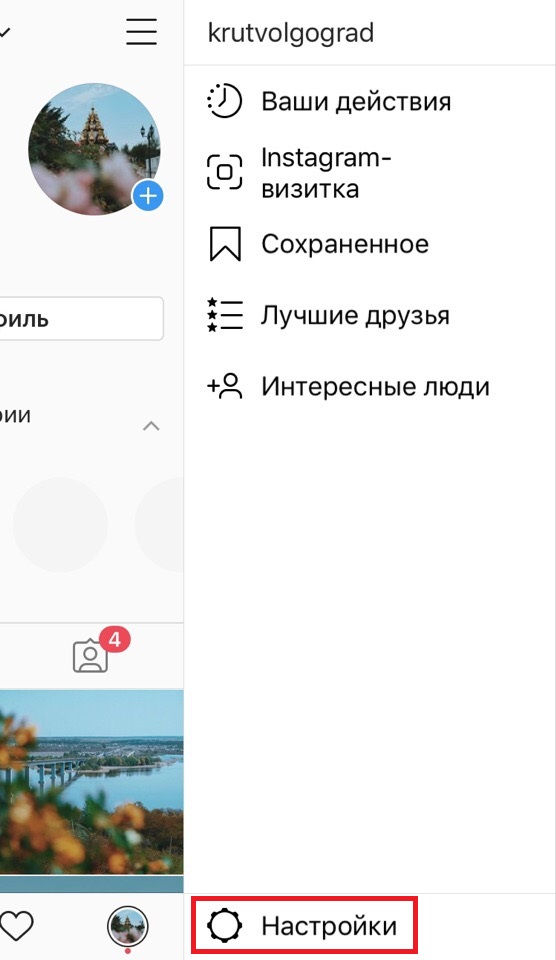 Закрытый профиль запрещает всем пользователям, кроме ранее подписанных, видеть содержимое вашей учетной записи. При этом подписаться на вас все равно можно, отправив запрос.
Закрытый профиль запрещает всем пользователям, кроме ранее подписанных, видеть содержимое вашей учетной записи. При этом подписаться на вас все равно можно, отправив запрос.
Для успешного продвижения в соцсети закрытие профиля станет только помехой. Поэтому важно знать, как открыть аккаунт для всех пользователей. Подробно разберемся в вопросе, как открыть профиль в Инстаграме.
Что такое открытая страница и для чего она нужна
Для начала разберемся в том, зачем в принципе нужно разрешать доступ и можно ли без этого обойтись. Из плюсов открытой учетной записи отмечают:
- Публикацию всего контента, будь то сторис, посты, видеоролики или прямые эфиры всем пользователям. То есть любой человек увидит вашу публикацию, сможет открыть вашу страницу и оформить подписку.
- Все пользователи без исключения могут подписаться на открытую страницу. Если она закрыта, то придется отправлять запрос и дожидаться его подтверждения, что делать мало кто хочет. Из-за этих причин закрывать учетную запись не стоит, если вам нужно продвижение.

- Любой человек может написать в личных сообщениях Директа. Владелец страницы получит уведомление о сообщении.
Таким образом, если вы не хотите выставлять собственную личную жизнь на всеобщее обозрение, то закройте и не открывайте аккаунт. Закрытие никак не изменит нынешнее количество аудитории и на вас все равно можно будет подписаться в любое время, отправив запрос и дождавшись его подтверждения. Если такой порядок вас не устраивает, то разберитесь, как открыть профиль в Инстаграме с телефона или со стационарных устройств в браузере. Помните, что закрыть бизнес-профиль невозможно, так как он изначально задуман как страница, которую нужно продвигать.
Разрешение доступа на телефонах с разными операционными системами
При работе с Инстаграмом на смартфонах для начала вам понадобится скачать мобильное приложение. Это делается в бесплатном официальном магазине приложений на Андроид или iOS. Дальнейшие инструкции, как сделать открытый аккаунт в Инстаграме на Айфоне и Андроид, помогут вам сориентироваться.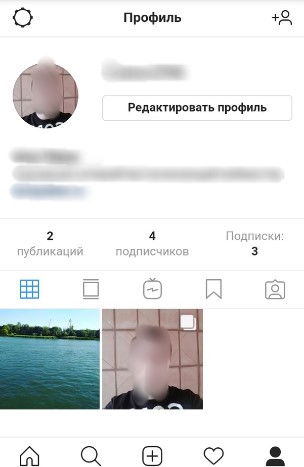 В целом алгоритм действий практически ничем не отличается на обоих устройствах. Он прост и понятен на интуитивном уровне.
В целом алгоритм действий практически ничем не отличается на обоих устройствах. Он прост и понятен на интуитивном уровне.
Работа на смартфонах Андроид
- Откройте официальное приложение Инстаграма и авторизуйтесь в системе. Для этого введите логин и пароль в соответствующие строки.
- Перейдите на главную страницу, где находится лента личных публикаций. Там напротив никнейма находится клавиша в виде трех горизонтальных полосок. Кликните по ней, открыв редактор профиля.
- Далее перейдите к настройкам Instagram, запустите раздел под названием «Аккаунт». В самой нижней части открывшегося списка функций находится параметр «Закрытый аккаунт». Переместите переключатель во включенное состояние.
- С этого момента страница откроется для общего доступа, и вы сможете продвигать ее, создавая рекламные объявления.
Это единственный способ, как открыть аккаунт в Инстаграме с телефона Андроид в мобильном приложении.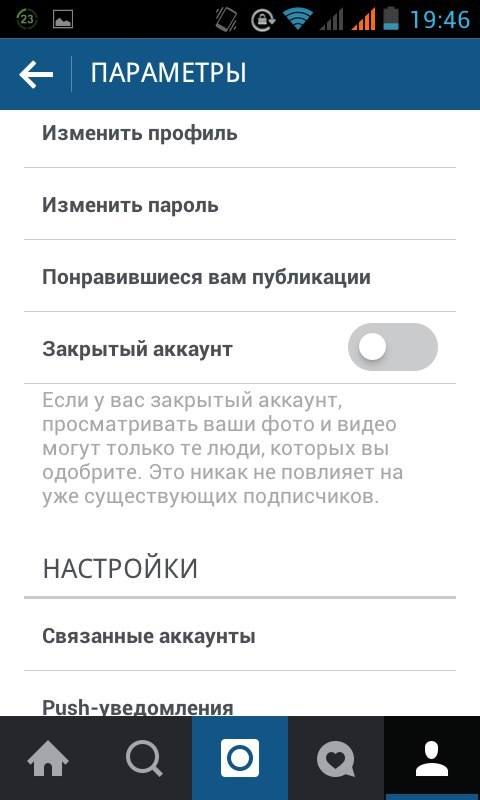 Ничего сложного в работе с программой нет, главное – следовать инструкции. Также вы можете переключиться на общий Instagram в браузере на мобильном устройстве. Инструкция едина на любом мобильном устройстве, вне зависимости от бренда и операционной системы:
Ничего сложного в работе с программой нет, главное – следовать инструкции. Также вы можете переключиться на общий Instagram в браузере на мобильном устройстве. Инструкция едина на любом мобильном устройстве, вне зависимости от бренда и операционной системы:
- Запустите любой браузер на телефоне. Для этого один раз кликните по нему на рабочем экране.
- Запустите официальную страницу мессенджера, вбив в поисковую строку слово Инстаграм.
- На официальном сайте нажмите на параметр «Авторизоваться», введите информацию о профиле и зайдите в него.
- Перейдите на главную вкладку, где расположены все ваши публикации. Кликните по правому верхнему углу и откройте настройки. Там переудите к параметру «Аккаунт». в предоставленном списке настроек найдите на пункт «Закрытый аккаунт». Кликните по нему, тем самым разрешив всем пользователям просматривать контент, ставить лайки и комментировать ваши публикации.
- В зависимости от версии приложения и операционной системы пункт «Закрытый аккаунт» находится в настройках либо в разделе «Аккаунт», либо в разделе «Конфиденциальность и безопасность».

- Сохранение внесенных изменений не потребуется. Просто перейдите на главную страницу и попросите друзей проверить, работает ли настройка.
Для смартфонов с операционной системой iOS
На Айфонах инструкция по изменению параметров конфиденциальности практически ничем не отличается:
- Скачайте из магазина официальных приложений App Store новую версию Инстаграма. Программа скачивается и на сайте apps.apple.com.
- Загрузите Инстаграм и установите на мобильном устройстве.
- Зайдите в профиль, авторизовавшись в социальной сети. Откройте главную страницу, где находится лента ваших публикаций.
- Кликните по клавише настроек, расположенной в шапке профиля. Кликните по клавише возле параметра «Закрытый аккаунт». Если она изменила цвет на прозрачный, то все сработало.
Таким образом, инструкции, как открыть аккаунт в Инстаграме, практически ничем не отличаются на обоих устройствах. Подробно разберем процесс открытия профиля на стационарных компьютерах и ноутбуках.
Подробно разберем процесс открытия профиля на стационарных компьютерах и ноутбуках.
Настройка Инстаграма на компьютерах и ноутбуках
Процесс работы на стационарных устройствах практически ничем не отличается от работы в браузерной версии на смартфонах. Для работы вам нужно следовать данной инструкции:
- Запустить персональный компьютер и открыть любой браузер.
- Перейти на официальный портал социальной сети. Кликнуть по параметру «Вход» и авторизоваться.
- Открыть личную страницу, кликнуть по настройкам и перейти к параметру «Конфиденциальность и безопасность». В разделе перейдите к пункту «Закрытый аккаунт». Кликните по надписи и сохраните внесенные изменения.
- Теперь страница будет доступна всем пользователям социальной сети, каждый увидит ваши посты и сможет легко подписаться, не дожидаясь вашего отклика.
Также существуют специальные эмуляторы Андроид для компьютера. Благодаря им можно загружать фотографии даже со стационарных устройств. Эмуляторы сделаны из-за того, что стандартная веб-версия Инстаграма имеет меньше возможностей, чем мобильное приложение. Следуйте этой инструкции, как открыть страницу в Инстаграме через эмулятор Bluestacks на персональном компьютере:
Эмуляторы сделаны из-за того, что стандартная веб-версия Инстаграма имеет меньше возможностей, чем мобильное приложение. Следуйте этой инструкции, как открыть страницу в Инстаграме через эмулятор Bluestacks на персональном компьютере:
- Запустите устройство и скачайте эмулятор Андроид Bluestacks на ПК, сделать это можно на официальном портале разработчиков. Скачайте приложение Инстаграм в эмуляторе и авторизуйтесь в сети. Теперь вам доступны все функции мобильной версии программы.
- Откройте главную страницу с лентой публикаций и перейдите в настройки, обозначенные тремя черточками в правом углу монитора.
- Теперь откройте параметр «Конфиденциальность и безопасность». Кликните по последнему значению «Закрытый аккаунт».
- После нажатия на параметр, ваш профиль перестает быть закрытым.
Сложно ответить на вопрос, нужно ли открыть Инстаграм или нет. Если вы пользуетесь приложением для продвижения, то закрывать страницу – неразумно и нерезонно. В других случаях, если вы просто публикуете фотографии для родных, то закройте Инстаграм, разрешив доступ только нужным людям. Открытый же профиль в первую очередь служит для того, чтобы блогеры рассказывали о себе всему миру.
Открытый же профиль в первую очередь служит для того, чтобы блогеры рассказывали о себе всему миру.
Также читайте: Как посмотреть архив историй в Инстаграме: где найти архивированные фото и сторис, как зайти с компьютера
Какие преимущества есть у открытых учетных записей
Мы разобрались, как открыть профиль в Инсте и рассказали обо всех способах, которыми можно это сделать. Плюсы открытой страницы:
- Пользователь не хочет подписываться на закрытые аккаунты, так как приходится ждать отклика владельца. Иногда отклика не дожидаются и в течение нескольких дней, что не может не раздражать. Пользователи больше доверяют тем людям, которые открыто заявляют о себе и ничего не скрывают. К тому же обычно подписываются за какой-то интересный контент, публикации с владельцем Инстаграма. Если вы не хотите открывать аккаунт, то хотя бы поставьте на фото аватара свой портрет. Это привлечет больше подписчиков. Используйте больше тегов, чтобы появляться на первых местах в поиске.

- Посты открытых учетных записей появляются в поисковой ленте, тогда как закрытый контент – нет.
- Подходят для ведения бизнеса, открытия собственного дела в сети. Высокая активность подписчиков продвигает профиль в ТОПы и Рекомендованные. Закрытые аккаунты в таких рейтингах оказываются намного реже.
Недостатки открытых страниц:
- Невозможно скрыть контент от других пользователей, то есть любой человек сможет просматривать ваши публикации, вне зависимости от вашего желания. Единственный способ – добавлять неугодных людей в черный список.
- Закрытые страницы иногда вызывают больший интерес у пользователей. На них хочется подписаться и посмотреть на контент. Иногда владельцы записей умышленно закрывают их, накаляя интригу. Перед тем, как открыть Инстаграм, подумайте, может быть стоит еще немного подождать и собрать аудиторию побольше.
- Анонимный просмотр контента невозможен, так что пользователям в любом случае придется подписаться.
Помните, что открытыми записями пользуются политики, бизнесмены, блогеры и актеры.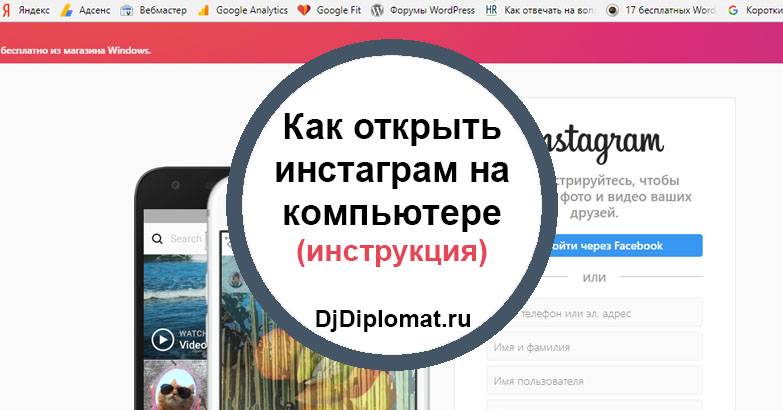 Закрытые же в основном принадлежат простым людям, которые публикуют фотографии для своих друзей и родственников и не хотят, чтобы кто-то другой видел личный контент.
Закрытые же в основном принадлежат простым людям, которые публикуют фотографии для своих друзей и родственников и не хотят, чтобы кто-то другой видел личный контент.
Видеообзор:
Все полезное о Инстаграм — instagramer.info
Официальный сайт — www.instagram.com
Как закрыть профиль в Instagram? Настройки конфиденциальности
Теперь вы знаете, как закрыть профиль в Инстаграм, но те, кто только знакомится с приложением, возможно, не до конца понимают, что это означает.
Чем отличается закрытый профиль от публичного?
- Чтобы подписаться на профиль с настройкой конфиденциальности, нужно отправить заявку его владельцу, а он решит добавлять ли просящего в список подписчиков.

- Фотографии и видео тех, чьи профили закрыты, не участвуют в общем поиске по хэштегам, их могут найти только те, кто является фоловером владельцев этих публикаций. То же самое касается фотокарт.
- Закрытый профиль можно найти только в поиске пользователей, но при этом можно увидеть лишь аватар, ник такого пользователя, а также количество его подписчиков и публикаций.
- Комментарии и лайки, которые оставляет под публикациями пользователи с закрытыми страницами, могут видеть все, кому доступен просмотр этих публикаций. Ссылка на профиль такого комментатора активна, но при переходе по ней, те, кто не являются подписчиками, увидят надпись том, что включены настройки конфиденциальности.
- При отправке из Инстаграм фото или видео в социальную сеть их смогут увидеть все, кому доступна страница в соцсети.
Относительно недавно в клиенте появилась новая функция – Direct, которая тоже касается приватности. С ее помощью можно отправлять публикации определенному пользователю или пользователям. В общей ленте эти публикации не отображаются. То есть это «личка». Возможно, кто-то предпочтет не закрывать весь профиль, а просто определенные фотографии и видео отправлять избранным людям. Пользоваться Direct Инстаграм просто.
В общей ленте эти публикации не отображаются. То есть это «личка». Возможно, кто-то предпочтет не закрывать весь профиль, а просто определенные фотографии и видео отправлять избранным людям. Пользоваться Direct Инстаграм просто.
- Войдите в меню «Фото», откуда вы обычно отправляете публикации.
- Снимите фото или добавьте его из галереи устройства, обработайте, если нужно, и нажмите стрелочку «Далее». На этапе опубликовать выберите над фото «Direct».
- Добавьте описание и выберите получателей, нажимая на аватары из списка ниже.
- Нажмите галочку «Опубликовать».
Готово! Теперь Вашу публикацию увидят только те, кому она адресована.
Как открыть Инстаграм
Инстаграм – это одна из самых популярных социальных сетей на сегодняшний момент. Причем популярность ее не относиться к определенному региону: пользователи этого сервиса, предоставляющего возможность общаться пользователям между собой и делиться своими фото, видео.
Именно поэтому о том, чтобы завести свой собственный аккаунт в социальной сети Instagram задумывается огромное количество молодежи. Этот сервис дает возможность не только общаться с людьми, которые вам уже знакомы, а также заводить новых друзей со всего мира. Кроме этого, большая часть медийных и популярных личностей заводят аккаунт в Инстаграме, а это в свою очередь дает возможность следить за своими кумирами, узнавать новые подробности из их личной жизни и досуга.
Что значит открыть аккаунт Инстаграм
Завести свой собственный аккаунт означает только одно – вы станете членом этого сообщества, сможете делиться со своими подписчиками новостями из жизни, параллельно освещая это дело обязательно прикрепленными фотографиями или видеозаписями. Тем не менее, это не единственное предназначение аккаунта в рассматриваемой социальной сети.
Так, многие предпочитают использовать Instagram для продвижения своих услуг и заработка. При правильном подходе, эта социальная сеть дает возможность всем своим пользователям увеличить свой доход от дела, которым они занимаются.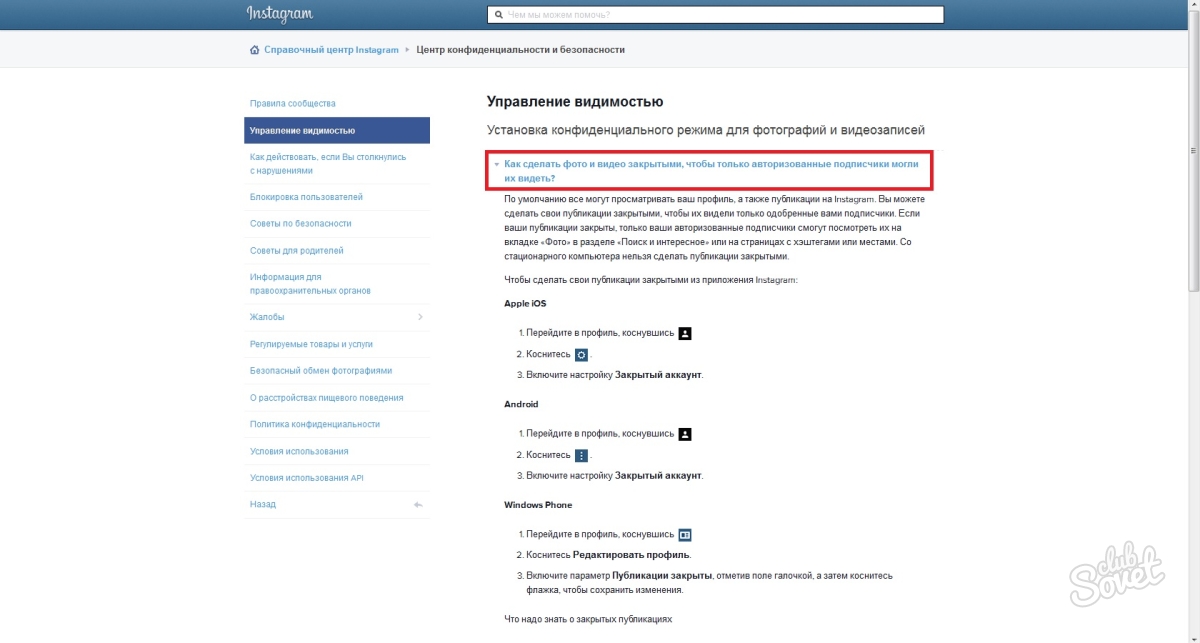 Так, это может быть реклама, которая размещается на своей странице. Или же видео-демонстрация способностей какого-то сервиса. Еще один вариант заработка –иметь раскрученный аккаунт с большим количеством подписчиков.
Так, это может быть реклама, которая размещается на своей странице. Или же видео-демонстрация способностей какого-то сервиса. Еще один вариант заработка –иметь раскрученный аккаунт с большим количеством подписчиков.
Главное – чтобы они были активны и регулярно просматривали посты, которые публикуются на страничке. В таком случае, можно продвигать другие страницы и неплохо на этом зарабатывать.
Как открыть аккаунт в Инстаграм
Сделать это можно несколькими способами, но самый простой из них – скачать приложение на свой смартфон. Процедура регистрации не представляет из себя ничего сложного: пользователю стоит только указать имя своего профиля, информацию о себе (при желании), а также установить логин и привязать аккаунт к своей электронной почте.
После того, как пользователь зарегистрирует свой аккаунт в инстаграм, в него больше не придется перезаходить: при повторном запуске приложения вы каждый раз будете оказываться на странице, отображающей публикации людей, на которых вы подписаны.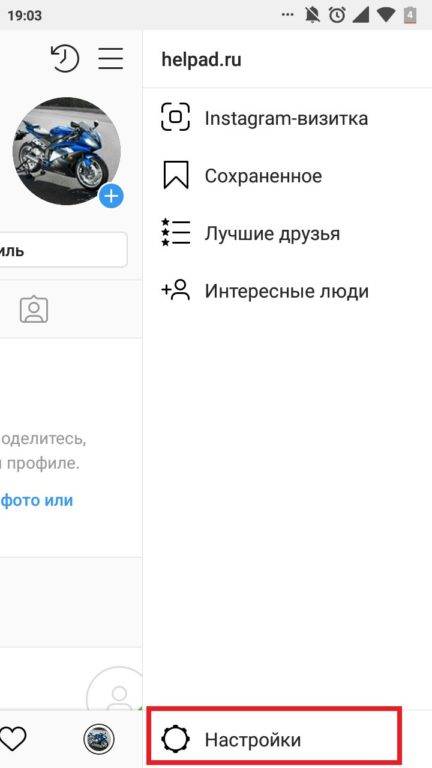
Видео
Что значит открытый профиль Инстаграм
Делать инстаграм открытый аккаунт не нужно: ваш профиль будет доступен для просмотра все желающим пользователям социальной сети. Конечно же, если вам не захочется это изменить самостоятельно.
Если вас интересует вопрос, как сделать инстаграм открытым, то не стоит беспокоиться: он изначально открыт, если же вы не решились закрыть профиль самостоятельно. Инстаграм открытая страница подразумевает под собой не только свободный просмотр ваших фото и видео, а и беспроблемную подписку на аккаунт.
Как открыть Инстаграм на компьютере
Эта затея является вторым способом зарегистрироваться в рассматриваемой социальной сети. Для того, чтобы это сделать, вам потребуется компьютер с подключенным доступом к сети интернет.
- Зайдите на официальный сайт социальной сети Instagram.
- Нажмите на клавишу зарегистрировать аккаунт.

- Пройдите относительно простую процедуру регистрации.
- По завершению вам станет доступен ваш аккаунт к использованию и на компьютере, и на телефоне.
Стоит отметить, что через ПК можно зайти и на тот аккаунт, который был заведен еще на смартфоне.
В чем различия мобильной версии от компьютерной
Стоит углубиться в этот вопрос, ведь многие пользователи, которые еще не зарегистрировались в этой социальной сети считают, что пользоваться Instagram можно одинаково комфортно как с телеофна, так и с ПК. На самом же деле, в этих двух версий имеются существенные отличия, о которых обязательно стоит упомянуть. Так, в случае с компьютером – это более широкий спектр настроек аккаунта, возможность управлять актуальным состоянием своей страницы.
Тем не менее, публикации делать с ПК не выйдет: можно только просматривать и оценивать.
С телефона же доступны все возможности, которые предоставляет своим пользователям сервис, но в свою очередь нет доступа к подробным настройкам безопасности.
Так, теперь вы знаете, как открыть профиль в инстаграме и в чем различия между компьютерной и мобильной версией социальной сети.
Как открыть закрытый Инстаграм
Если вам хочется просматривать страницу пользователя, профиль которого является скрытым, то остается только попробовать подписаться на него. Дело в том, что закрытые профили могут просматривать только те, кому был разрешен доступ самим владельцем аккаунта.
Так, если вы сами желаете сделать свой аккаунт в Instagram закрытым, то это делается крайне просто в стандартных настройках мобильного приложения.
Открывается свой аккаунт для всех пользователей также легко через настройки (если вы конечно предварительно закрыли его):
- Заходим в настройки (параметры) — три точки справа вверху, либо колёсико;
- Пролистываем чуть ниже и видим надпись «Закрытый аккаунт»;
- Если ползунок «зеленый» значит аккаунт закрыт, мы двигаем ползунок в противоположную сторону и открываем свой аккаунт.

Как открыть Директ в Инстаграме
Для того, чтобы это сделать, стоит находясь на домашней странице сделать свайп пальцев в лево. После этого, вам станут доступны ваши переписки. Для тех, кто не знает:
Direct – это своеобразный аналог личных сообщений в социальной сети, который предназначен для обмена фото, видео, публикациями. Тем не менее, с ним Instagram можно использовать как полноценный мессенджер.
Как открыть фото в Инстаграме
Увы, но сам клиент социальной сети не предполагает сохранение фотографий из нее. Тем не менее, это можно сделать несколько другими способами:
- Скачать через специальные приложения для смартфона.
- Воспользоваться специальными сервисами в интернете, которые загружают фото по ссылке на нее.
- Воспользоваться кодом элемента на странице истаграм через компьютер, чтобы изъять со страницы прямую ссылку на фото в интернете.
Все способы действенны и только вам выбирать то, как вы хотите открыть фото в иснтаграме.
Как открыть маски в Инстаграме
Маски – это определенные накладки, которые служат для создания забавных фото. Так, можно приделать себе ушки какого-то зверя, шляпу, очки, изменить размер глаз и так далее. Доступ к маскам получается посредством создания фото через сам мобильный клиент.
Закрытый профиль в Инстаграм, что это такое и как сделать?
По умолчанию все аккаунты в фотосервисе Instagram являются публичными, то есть любой подписчик соцсети может просмотреть фото и видео другого пользователя без его разрешения. Разработчики Instagram позаботились о том, чтобы при желании пользователи могли скрыть свой профиль от посторонних глаз и допускать к просмотру своих публикаций лишь избранных.
♥ ПО ТЕМЕ: Близкие друзья в Instagram, или как создать закрытую группу избранных контактов?
Можно ли посмотреть закрытый профиль (аккаунт) в Инстаграм
Закрытый аккаунт в Instagram можно найти в поиске пользователей, но будет виден только аватар владельца, число подписчиков профиля и публикаций в нем.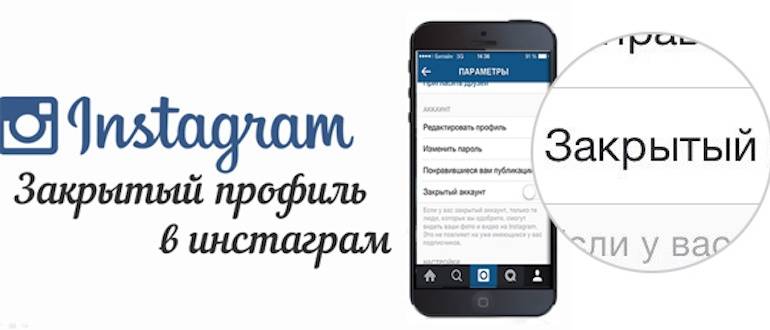 Внутреннее содержание останется недоступным для посторонних. Выглядеть это будет примерно вот так:
Внутреннее содержание останется недоступным для посторонних. Выглядеть это будет примерно вот так:
Более того, стать подписчиком страницы сможет далеко не каждый. При любой новой попытке подписки на профиль его владелец получит соответствующий запрос, после чего примет решение подтвердить его либо удалить.
Данные меры призваны предотвратить подписку на профиль посторонних лиц и обход правил конфиденциальности пользователя. Вы можете закрыть аккаунт в случае, если не хотите, чтобы на ваш профиль подписывались все желающие, или намерены использовать его только для общения с родными и близкими.
ПО ТЕМЕ:
Как закрыть профиль в Instagram?
Прежде всего стоит отметить, что закрыть профиль вы сможете только через мобильное приложение Instagram, но не с компьютера.
1. Запустите приложение Instagram.
2. Нажмите на вкладку «Профиль» для отображения профиля, а затем нажмите на значок с тремя горизонтальными линиями.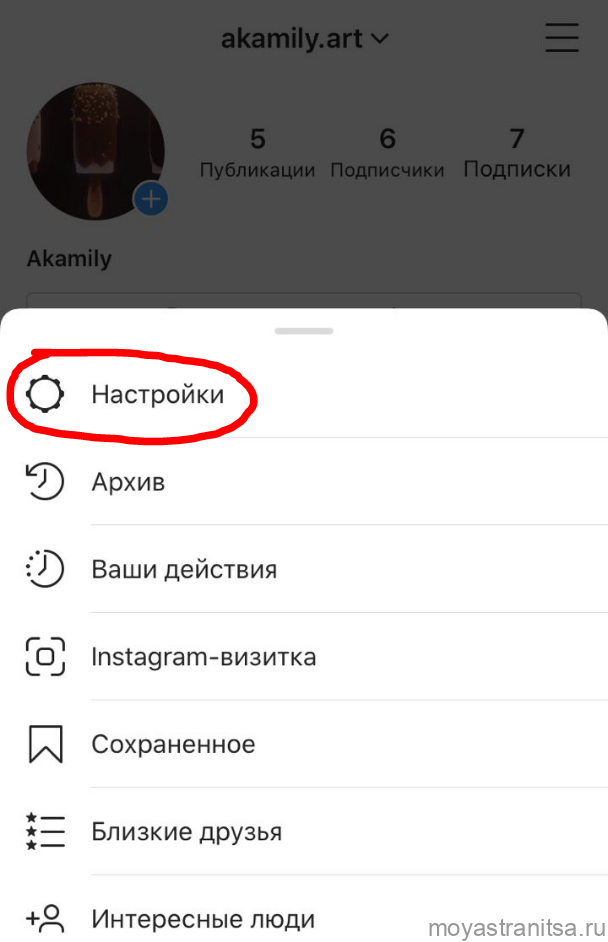 На открывшейся странице нажмите кнопку «Настройки».
На открывшейся странице нажмите кнопку «Настройки».
3. Перейдите в меню «Конфиденциальность», а затем «Конфиденциальность аккаунта».
4. Установите переключатель рядом с опцией «Закрытый аккаунт» в положение «вкл.».
Вот и все. Теперь ваши публикации смогут увидеть только избранные пользователи.
Секреты Инстаграм: 35 фишек, которые вы могли не знать
Смотрите также:
Закрытые аккаунты в Инстаграме — зачем?
«Закрывать ли профиль перед рекламой?», «Зачем блогеры закрывают аккаунты?» и «Как посмотреть контент и подписчиков в закрытых аккаунтах?» — эти и многие другие похожие вопросы постоянно попадаются мне в тематических сообществах, поэтому я решил разобраться в теме.
Закрытые профили Инстаграма
В приложении Инстаграма обычные аккаунты можно сделать закрытыми и никто, кроме владельца и подписчиков профиля, не увидит его контент, подписчиков и подписки. Бизнес-аккаунты и аккаунты авторов не могут стать закрытыми, для этого им нужно снять «бизнес», потерять статистику и возможность рекламироваться.
Зачем же люди закрывают аккаунты? Обычно это делают администраторы развлекательных пабликов, блогеры и простые пользователи Инстаграма. Я буду разбирать причины блогеров и администраторов.
Больше подписчиков
Как утверждают администраторы и рекламные менеджеры, в закрытых аккаунтах график динамики подписчиков ведёт себя лучше, больше подписчиков и меньше отписок на те же усилия. Если сравнить открытый аккаунт и закрытый, то при одинаковом качестве контента и рекламных бюджетах аудитория на закрытых растёт лучше. Разберёмся, почему так.
Интрига
Вызвать любопытство, чтобы получить что-то — это старый рекламный трюк.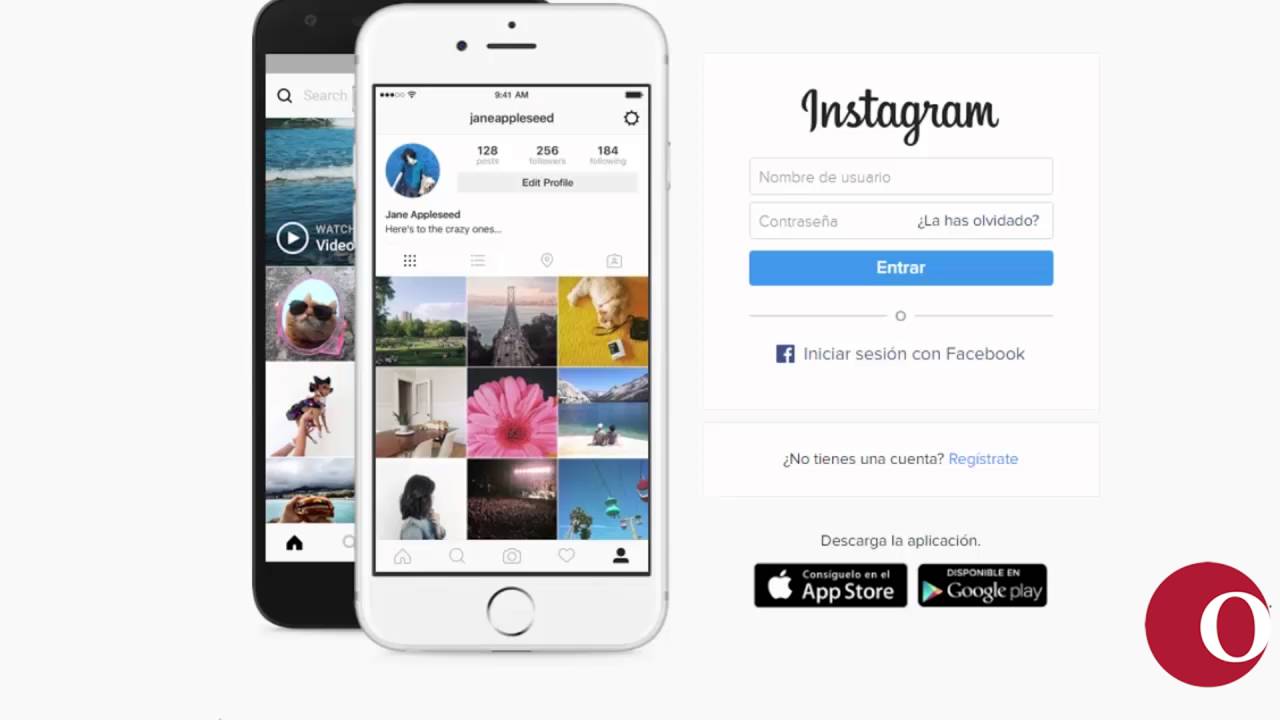 Даже в народных сказках ведьмы привлекали детишек, вызывая любопытство. Неизвестный контент в любом аккаунте вызывает желание узнать «а что там», а если аккаунт пересекается с интересами пользователя, то желание узнать непреодолимо и палец тянется к кнопке «Подписаться».
Даже в народных сказках ведьмы привлекали детишек, вызывая любопытство. Неизвестный контент в любом аккаунте вызывает желание узнать «а что там», а если аккаунт пересекается с интересами пользователя, то желание узнать непреодолимо и палец тянется к кнопке «Подписаться».
Говорят, это хорошо работает с развлекательными пабликами и городскими. А представьте, если это комбо? Сидит себе житель Хабаровска. И тут его друг в директе присылает сообщение с репостом из закрытого аккаунта: «Смотри, что бывает!», он переходит и видит закрытый городской аккаунт «Новости Хабаровска» на 90 тысяч и думает про себя: «Так я из Хабаровска, а меня здесь нет? Непорядок! Подпишусь!».
Поэтому администраторы и блогеры часто закрывают профиль перед рекламной кампанией, рассчитывая, что, заинтриговав аудиторию, можно будет получить больший выхлоп. Особенно актуально это для аккаунтов с «некачественным» контентом.
На закрытый аккаунт подписываются быстрее при прочих равныхРекламную кампанию тоже проводят так, чтобы использовать любопытство на полную. Этот ход был популярен в начале 2010-х, когда по пабликам распространяли начало захватывающих историй, и, чтобы узнать продолжение, нужно было перейти на закрытую вики-страницу, доступную только подписчикам паблика. Во ВКонтакте такую рекламную кампанию уже не проведёшь, модераторы сети такое пресекают, а в Инстаграме всё ещё можно.
Этот ход был популярен в начале 2010-х, когда по пабликам распространяли начало захватывающих историй, и, чтобы узнать продолжение, нужно было перейти на закрытую вики-страницу, доступную только подписчикам паблика. Во ВКонтакте такую рекламную кампанию уже не проведёшь, модераторы сети такое пресекают, а в Инстаграме всё ещё можно.
Меньше отписок
Многие SMM-специалисты уверяют: «Подписчиков, может быть и больше, но вот когда они увидят, что там за контент, они же потом отпишутся».
А вот считать, что целевая аудитория будет поступать точно так же, как и ты сам, — большая и непростительная ошибка для маркетологаОднако это не совсем так. Опытные администраторы говорят, что выскакивающее при отписке окошко «вы уверены, что хотите отписаться?» мотивирует людей остаться. Кстати, этот приём часто используют емейл-маркетологи, которые присылают сообщение отписавшимся с предложением вернуться в рассылку или переподписаться на другую.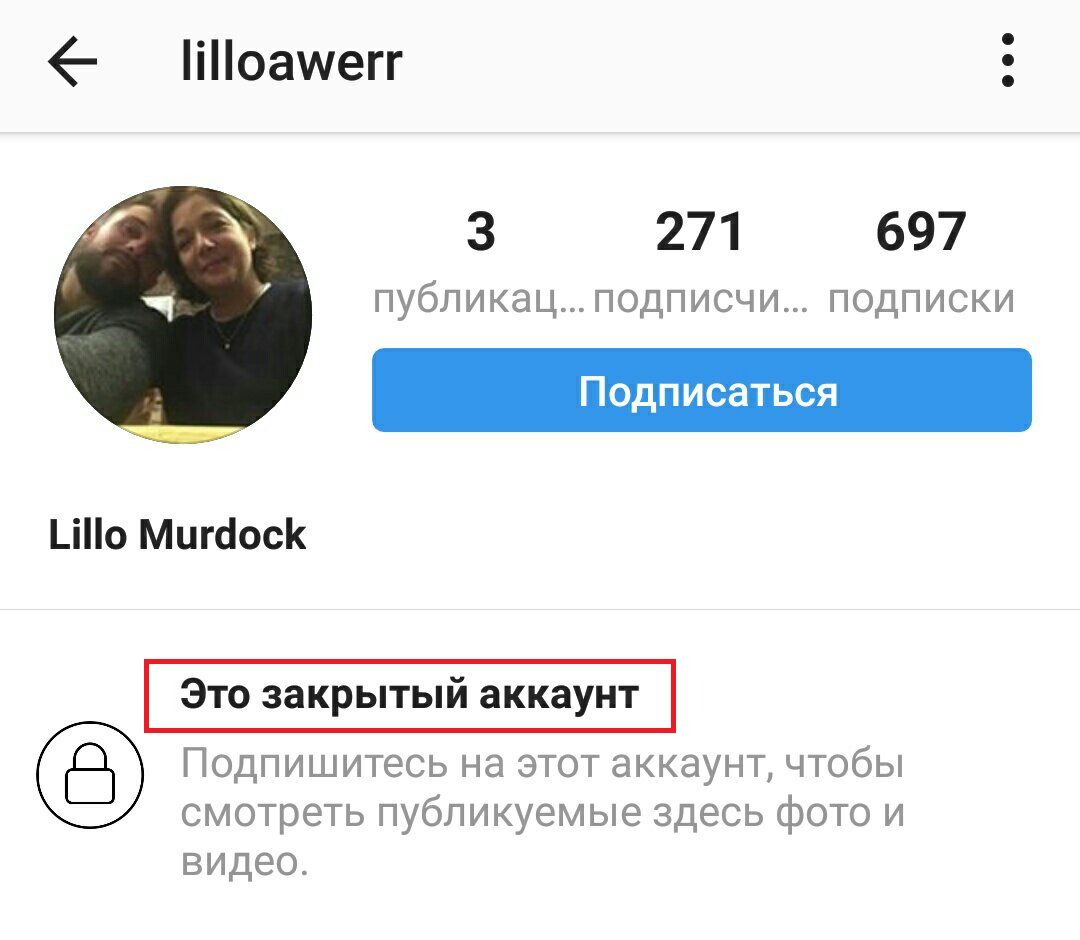 Они знают, что удержать и вернуть подписчика проще, чем привлекать нового.
Они знают, что удержать и вернуть подписчика проще, чем привлекать нового.
Избежать накруток
Многие блогеры, а иногда и коммерческие аккаунты, временно закрывают профиль из-за волны подписывающихся ботов, так как из-за резкой и массивной накрутки Инстаграм может заблокировать аккаунт.
Защититься от блокировки
Рекламная политика Инстаграма предполагает, что блогер, делающий рекламу любого бренда, сделает пометку «спонсорский контент», если реклама есть. А если пометки нет, для Инстаграма это повод удалить контент из-за использования товарного знака.
В 2019 у многих блогеров удаляли такой «нелегальный» рекламный контент. Считается, что из закрытого аккаунта попасть под внимание алгоритмов Инстаграма сложнее. Это стало причиной, почему распространился миф о «лечении теневого бана» с помощью закрытия.
Типичная жалоба нарушения товарного знакаИзбранность
Иногда закрытые аккаунты используются для создания чувства особенности. Это отлично работает с городскими аккаунтами, когда Хабаровчанин задаётся вопросом: «Почему 90 тысяч горожан подписаны на этот аккаунт, а я нет». Это хорошо работает с закрытыми бизнес-клубами, которые создают закрытый аккаунт в соцсетях и продают к нему доступ.
Это отлично работает с городскими аккаунтами, когда Хабаровчанин задаётся вопросом: «Почему 90 тысяч горожан подписаны на этот аккаунт, а я нет». Это хорошо работает с закрытыми бизнес-клубами, которые создают закрытый аккаунт в соцсетях и продают к нему доступ.
Воровство контента
Из открытого аккаунта своровать контент и выдать за свой во много раз проще.
Проблемы закрытых аккаунтов
Закрыть можно только личные аккаунты. У таких аккаунтов нет статистики. Они не настроят таргет из приложения. Рекламодателя приходится довольствоваться косвенными метриками — подписчики, среднее количество просмотревших Истории, количество комментариев и лайков на пост.
У администраторов таких аккаунтов появляется другая проблема — кроме обычных обязанностей, нужно постоянно одобрять подписки. Одно дело принимать 10–20 заявок, а что делать, когда их тысячи, да ещё и аккаунтов несколько? Для таких администраторов сервис SMMplanner разработал автоматическое принятие подписок, или фейсконтроль.
Фейсконтроль?
Обладатели pro-тарифов SMMplanner (с профессионального и выше) могут настроить автоматическое принятие подписок на закрытый аккаунт. Для этого нужно подключить закрытый аккаунт в сервис и настроить автопринятие. SMMplanner раз в полчаса будет принимать заявки.
Поставив галочку напротив этого пункта и нажав на «ОК», SMMplanner каждые полчаса будет принимать всех подписавшихся за это времяЗачем закрывают инстаграмы?
- Получить больше подписчиков, за счёт возбуждения любопытства.
- Получить меньше отписок, за счёт желания «не потерять».
- Защитить аккаунт и контент.
- Избежать волны ботов, которые испортят статистику.
- Создать ощущение избранности у аудитории.
P. S. Отдельное спасибо Сергею Краснову и Тимофею Августу за ответы на вопросы «Зачем закрывают аккаунты».
Скорее регистрируйтесь в SMMplanner и пробуйте описанное в статье!Как создать учетную запись Instagram для вашего бизнеса (8 простых шагов)
Визуальные эффекты — главный ингредиент сильной кампании в социальных сетях, и Instagram — тому подтверждение.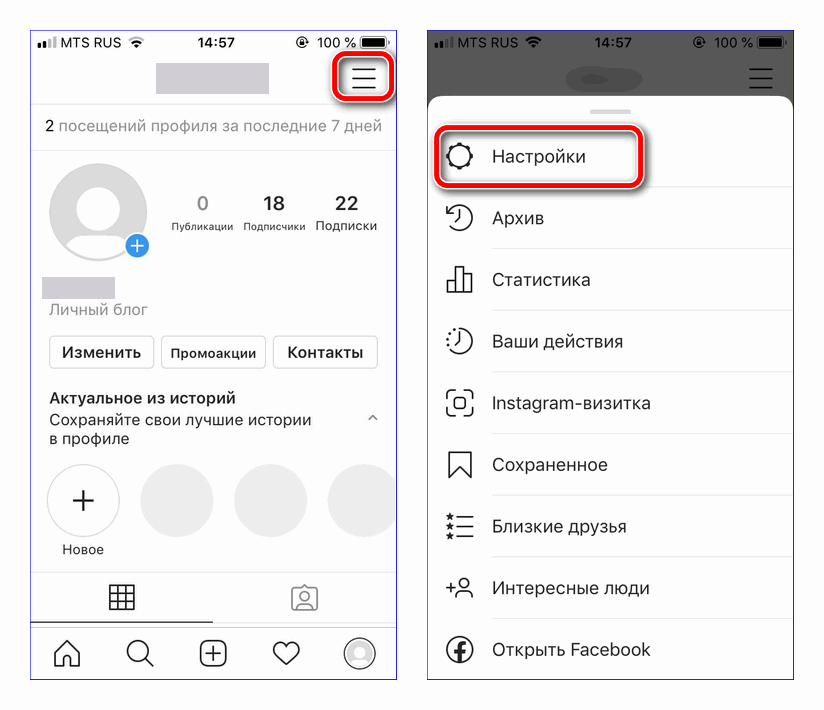 По состоянию на сентябрь 2017 года 800 миллионов посетителей в месяц используют Instagram для просмотра и обмена фотографиями, что в два раза больше, чем в 2015 году.
По состоянию на сентябрь 2017 года 800 миллионов посетителей в месяц используют Instagram для просмотра и обмена фотографиями, что в два раза больше, чем в 2015 году.
Интернет-аудитории привыкли к тому, что реклама и контент бросаются на них со всех сторон. Загруженная лента социальных сетей начинает выглядеть как бесконечное пятно разрозненных историй. К счастью, вы можете прорваться сквозь эту дымку контента с помощью визуальных эффектов, которые мгновенно рассказывают историю.
Клиенты должны ВИДЕТЬ ваше ценностное предложение, прежде чем изучать его дальше. Хорошая новость заключается в том, что люди, которые следят за вашим контентом, более восприимчивы к призыву к действию. Фактически, 75 процентов пользователей предпринимают действия, такие как посещение сайта, покупки или поиск в Интернете, после того, как лайкнули сообщение в Instagram.
Научиться настраивать Instagram для бизнеса легко, особенно если вы уже используете Facebook. С точки зрения бизнеса, Instagram проще и требует меньше времени, чем другие сайты.
Вы можете использовать визуальные микроистории, чтобы узнать, что развлекает вашу аудиторию, и быстро привлечь внимание к ней. Сделайте эти шаги, чтобы создать профиль и начать продвигать свой бизнес в Instagram.
1. Загрузите приложение
Если вы никогда не использовали Instagram, начните с загрузки приложения. Instagram доступен для смартфонов, планшетов и компьютеров в магазинах приложений Apple iOS, Google Play и Windows.
Приложение предназначено для мобильных устройств, и вы, вероятно, будете использовать смартфон или планшет для большей части своих публикаций.
Вы можете посетить веб-сайт Instagram или использовать приложение на настольном компьютере, если эти параметры вам подходят. Однако некоторые мобильные функции недоступны или требуют специальных плагинов для работы с настольными компьютерами и обычными веб-браузерами.
Итак, в этом руководстве давайте сосредоточимся на использовании мобильного приложения.
2.
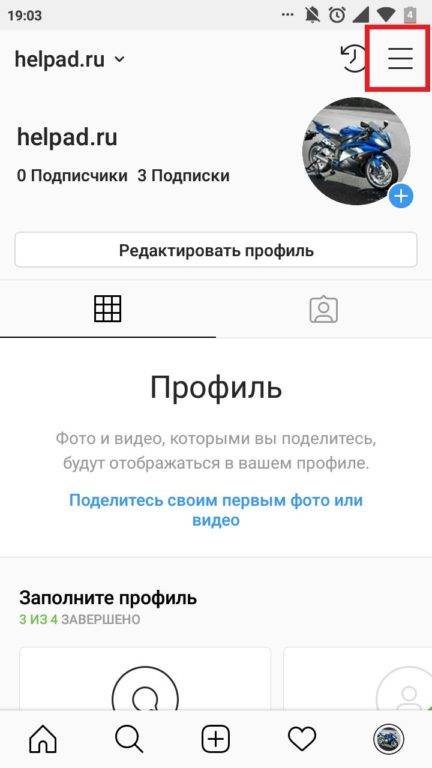 Создать учетную запись
Создать учетную записьЗапустите приложение и создайте учетную запись одним из двух способов:
- Вариант 1. Зарегистрируйтесь, указав свой адрес электронной почты или номер телефона, а затем введите имя пользователя.
- Вариант 2: Если у вас есть учетная запись Facebook, вы можете войти в систему с той же информацией и связать учетные записи.
Уже есть аккаунт? Просто войдите в систему и перейдите прямо на страницу своего профиля.
3. Подключитесь к Facebook
По умолчанию вы начинаете с личного профиля. Чтобы использовать Instagram для бизнеса, вам необходимо подключить свою учетную запись к бизнес-странице Facebook. Щелкните значок профиля в правом нижнем углу экрана.
В правом верхнем углу страницы откройте меню настроек.Он отображается в виде вертикального многоточия в Android или шестеренки в iOS.
На следующей странице прокрутите вниз, пока не увидите «Перейти к бизнес-профилю». Просматривайте промо-слайд-шоу, пока не получите запрос на подключение к Facebook. Выберите «Выбрать страницу» и сделайте страницу общедоступной. Нажмите «ОК».
Выберите «Выбрать страницу» и сделайте страницу общедоступной. Нажмите «ОК».
Затем Instagram запрашивает разрешение на управление вашими страницами в Facebook. Просмотрите список уже созданных бизнес-страниц Facebook. Выберите нужную страницу и нажмите «Далее».
Этот шаг может выполнить только администратор учетной записи.Вы не увидите страницу, если вы просто авторизованный пользователь.
4. Завершите настройку профиля
Чтобы заполнить профиль, введите адрес электронной почты, номер телефона и адрес своей компании. Чтобы продолжить, вам необходимо заполнить хотя бы одно из этих контактных полей. Некоторая информация будет заполнена автоматически, если она уже есть на вашей странице в Facebook.
Нажмите «Готово» и перейдите в свой профиль. В верхней части приложения Instagram должен появиться новый значок графика. Это ваша страница Insights, где вы можете отслеживать рекламные акции и статистику взаимодействия.
В любой момент вы можете вернуться на страницу профиля и вернуться в личный кабинет.
5. Создайте новую бизнес-страницу
Если вы еще не создали бизнес-страницу Facebook, вы можете сделать это одновременно. Когда у вас появится возможность выбрать страницу, выберите «Создать» внизу экрана.
Задайте заголовок для своей страницы и выберите категорию, которая лучше всего описывает ваш бизнес. Некоторые варианты включают:
- Книги и журналы
- Марки продукции и продукция
- Музыка
- Спорт
- Источники событий
- Местные предприятия
- Сайты и блоги
Выберите подкатегорию, чтобы помочь людям найти вашу страницу в результатах поиска.Например, если вы использовали в качестве подкатегории «местные предприятия», у вас есть такие варианты, как бар, обустройство дома или искусство и развлечения. Нажмите «Далее.»
6. Измените свой профиль
Вернитесь на страницу своего профиля и нажмите «Редактировать свой профиль». Здесь вы можете добавить фото, биографию и ссылку на сайт. Если вы перешли из личного кабинета, подумайте об изменении фотографии, имени и имени пользователя, чтобы они соответствовали вашей компании. Использование логотипа вашего бренда и названия компании помогает клиентам найти вас в Instagram.Вы можете создать логотип за считанные минуты, если у вас еще нет дизайна.
Если вы перешли из личного кабинета, подумайте об изменении фотографии, имени и имени пользователя, чтобы они соответствовали вашей компании. Использование логотипа вашего бренда и названия компании помогает клиентам найти вас в Instagram.Вы можете создать логотип за считанные минуты, если у вас еще нет дизайна.
Биография — это возможность добавить в свой профиль фирменный язык, ссылки или хэштеги. Узнайте, как поставщик офисных услуг Staples использует биографию компании для брендинга и продвижения по службе:
Вместе мы заставляем рабочее место работать. Магазин нашей ленты: like2b.uy/staples
Кратко опишите, чем занимается ваш бизнес или как вы помогаете клиентам. Помните, что вы можете использовать более непринужденный тон в Instagram, даже если ваш бизнес консервативен.
Время от времени многие бренды меняют свою биографию, чтобы отображать забавные объявления на главной странице.
7. Пригласите друзей подписаться на вас
Воспользуйтесь любой проделанной работой для установления контактов в Интернете.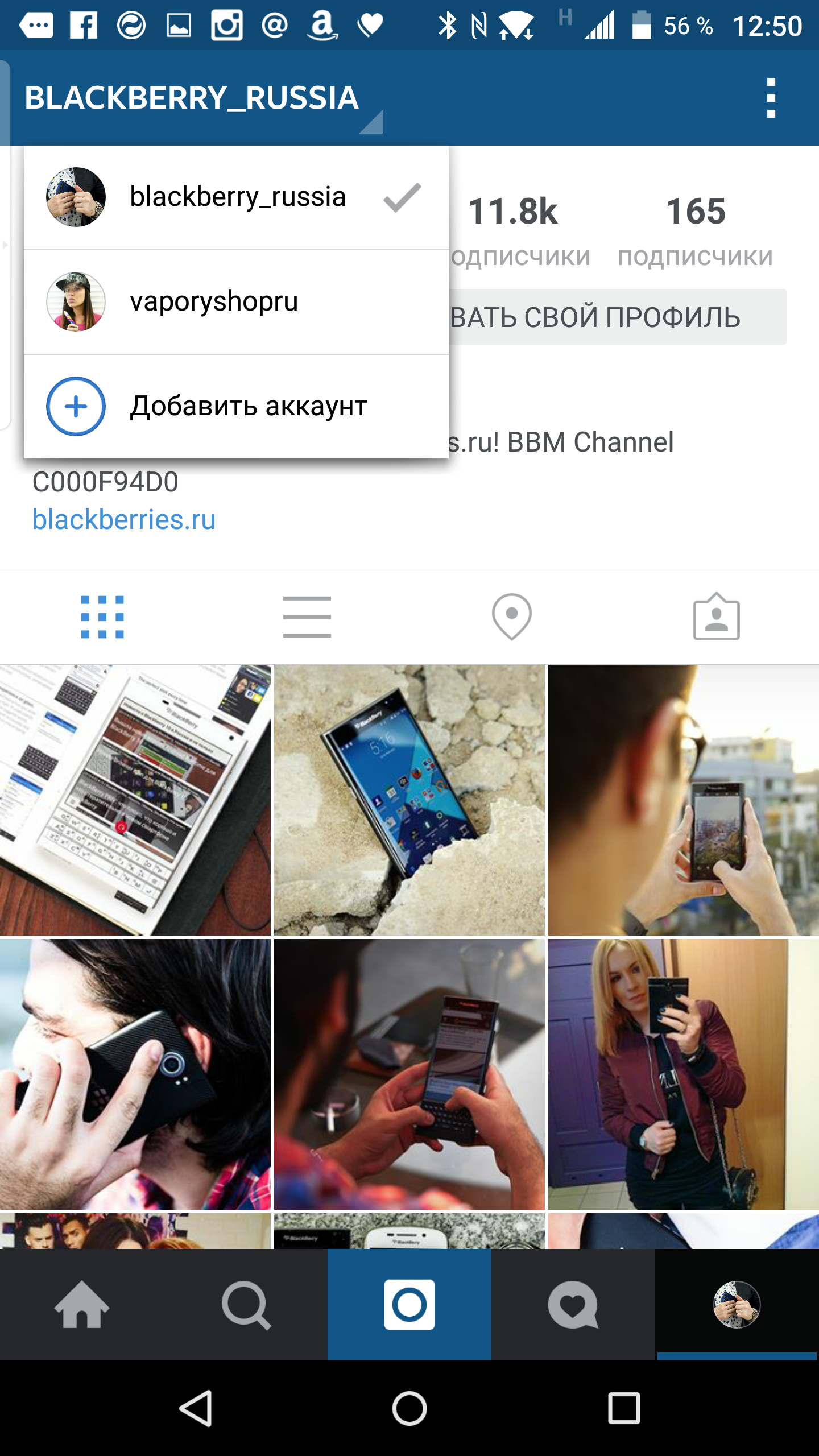 В меню настроек используйте опцию «Пригласить друзей Facebook», чтобы отправить уведомление всей вашей сети Facebook.
В меню настроек используйте опцию «Пригласить друзей Facebook», чтобы отправить уведомление всей вашей сети Facebook.
Вы можете использовать опцию «Пригласить друзей» для доступа к другим сетям, таким как Gmail, LinkedIn, Twitter или Yahoo! контакты.Чем больше у вас подписчиков, тем больше доверия к вашему бизнесу в социальных сетях.
8. Заполните свою галерею
Начните добавлять фотографии в свою галерею. Лучшее в Instagram — это ваша способность заново изобретать старые фотографии, добавляя фильтры. Пользователям нравится аутентичность платформы, поэтому вам не нужны профессиональные навыки, чтобы рассказывать интересные истории.
Нажмите крестообразную кнопку «Добавить», чтобы открыть галерею со своего телефона. Вы можете выбрать стрелку раскрывающегося списка в верхней части экрана, чтобы получить фотографии из других источников, например из Google Диска.
Когда вы узнаете, как использовать Instagram для бизнеса, вы сможете создавать истории для привлечения внимания. Истории из Instagram — это короткие коллекции фото или видео, которые исчезают через 24 часа. Эта простая функция — эффективный способ поделиться со своими подписчиками забавным, познавательным или душевным моментом.
Истории из Instagram — это короткие коллекции фото или видео, которые исчезают через 24 часа. Эта простая функция — эффективный способ поделиться со своими подписчиками забавным, познавательным или душевным моментом.
Более того, у вас есть неограниченные возможности для творчества в рассказе историй. Покажите, как продукт оживает в вашей «пищевой лаборатории». Предложите 10-секундное руководство по очистке желобов. Рассмешите публику забавными фильтрами на фотографиях сотрудников.
ПоначалуInstagram может показаться устрашающим, но короткие визуальные сообщения позволяют быстро учиться и часто общаться с небольшими усилиями.
Привлекательный аккаунт в Instagram — это часть сильного присутствия в Интернете. Убедитесь, что у вас есть все цифровые инструменты , необходимые для роста.
Как создать вторую учетную запись Instagram
Хотите создать вторую учетную запись Instagram? Хотите аккаунт для бизнеса и один для себя? Управляете несколькими учетными записями клиентов? Есть много причин, по которым вы можете захотеть завести вторую или даже третью учетную запись Instagram. Из этого туториала Вы узнаете, как их создавать и эффективно ими управлять.
Из этого туториала Вы узнаете, как их создавать и эффективно ими управлять.
Удивительно, но Instagram очень открыт для пользователей, имеющих несколько учетных записей. Социальные сети обычно не принимают вас, предпочитая, чтобы вы держали одну учетную запись и ограничивались разделением вашего внимания между работой и домом. Instagram настолько поддерживает несколько учетных записей, что компания даже позволяет легко переключаться между ними прямо в приложении.
Это отличная новость для маркетологов в социальных сетях, владельцев малого бизнеса или тех, у кого несколько увлечений.Instagram имеет тенденцию иметь узкую направленность, и учетная запись часто концентрируется на чем-то одном. Любое отклонение от этого может ослабить послание, особенно если вы продвигаете бренд или бизнес. Вот тут-то и пригодится несколько аккаунтов.
То же самое для разделения личной и профессиональной жизни. У вас может быть Insta для работы и один для игр, и обе стороны вашей жизни будут полностью разделены.
Создание второй учетной записи Instagram
Преимущество этой настройки заключается в том, что вместо того, чтобы входить в отдельные учетные записи, все ваши учетные записи Instagram можно связать вместе, чтобы все было красиво и аккуратно.
- Откройте свой основной аккаунт в Instagram.
- Выберите значок своего профиля в правом нижнем углу.
- Нажмите на трехстрочный значок меню вверху справа.
- Щелкните значок шестеренки, чтобы получить доступ к настройкам.
- В самом низу выберите «Добавить учетную запись».
- Выберите «Зарегистрироваться» и выберите адрес электронной почты.
- Используйте адрес электронной почты, отличный от того, который уже связан с Instagram.
- Подтвердите свою учетную запись электронной почты, подтвердив ссылку, отправленную на адрес.
- Задайте свое имя пользователя, изображение профиля, имя и пароль.
Вы можете связать свою учетную запись Facebook с учетной записью Instagram, если хотите, но только если вы этого не делали для своей основной учетной записи. Какой бы метод вы ни использовали на шаге 6, телефон, электронную почту или Facebook, он должен отличаться от метода, используемого для этой основной учетной записи. Если вы используете те же сведения, вы увидите сообщение об ошибке, сообщающее, что эти данные уже используются, или слова на этот счет.
Какой бы метод вы ни использовали на шаге 6, телефон, электронную почту или Facebook, он должен отличаться от метода, используемого для этой основной учетной записи. Если вы используете те же сведения, вы увидите сообщение об ошибке, сообщающее, что эти данные уже используются, или слова на этот счет.
Привязка второй учетной записи Instagram
Если у вас уже есть вторая учетная запись Instagram, вы можете привязать ее к своей основной вместо того, чтобы создавать другую, если хотите.Он использует тот же процесс, что и выше. С помощью этого метода вы можете связать до пяти учетных записей одновременно.
- Откройте свой основной аккаунт в Instagram.
- Выберите свой профиль и значок трехстрочного меню вверху справа.
- Щелкните значок шестеренки, чтобы получить доступ к настройкам.
- В самом низу выберите Добавить учетную запись.
- Введите другие данные своей учетной записи и сохраните их.
Теперь две учетные записи должны быть связаны. Хотя в самих учетных записях ничего не меняется, переключение между ними станет проще, чем раньше.
Хотя в самих учетных записях ничего не меняется, переключение между ними станет проще, чем раньше.
Переключение между учетными записями Instagram
Процесс переключения между связанными учетными записями одинаков, независимо от того, создали ли вы новую вторую учетную запись или связали существующую.
- Откройте приложение Instagram и выберите свой профиль.
- Выберите свое имя пользователя вверху. Появится небольшое всплывающее окно с вашими связанными учетными записями.
- Выберите учетную запись, на которую хотите переключиться.
В зависимости от того, какой телефон вы используете, выбор учетной записи будет выпадающим или всплывающим.В любом случае выберите учетную запись, и вы сразу же переключитесь.
Удаление связанной учетной записи Instagram
Если вы управляете несколькими учетными записями и связали их, а затем вам нужно удалить одну, это легко. Это почти обратное их связыванию.
- Войдите в учетную запись Instagram, которую хотите удалить.

- Выберите свой профиль и значок трехстрочного меню вверху справа.
- Щелкните значок шестеренки, чтобы получить доступ к настройкам.
- Выберите «Выйти из учетной записи».
При этом будет удалена связь между учетной записью, в которую вы вошли, и учетной записью, с которой она была связана.Затем вы можете удалить или забыть об этой учетной записи, если это необходимо.
Удаление учетной записи Instagram
Удаление учетной записи Instagram — радикальная мера, но если вы больше не используете ее, это полезная служебная задача. Удаление аккаунта необратимо, так что готово. Если вам нужно удалить, вот как это сделать.
- Откройте браузер на своем устройстве и перейдите на страницу удаления учетной записи в Instagram.
- Заполните краткую форму запроса на удаление, укажите причину и введите свой пароль.
- Выберите окончательно удалить мою учетную запись, когда будете готовы.
Instagram может попытаться удержать вас, предлагая советы или помогая поддерживать вашу учетную запись, но, в конце концов, они сделают то, что вы просите, и удалят ее.
Как создать несколько учетных записей Instagram и переключаться между ними
Иногда одной учетной записи Instagram недостаточно. Независимо от того, начинаете ли вы бизнес, управляете фидом для своей работы или просто хотите место, специально зарезервированное для демонстрации ваших фотографий, управлять сразу несколькими аккаунтами Instagram проще, чем когда-либо.
Раньше вам приходилось полностью выходить из одной учетной записи Instagram, прежде чем вы могли войти в другую. Но в настоящее время Instagram позволяет переключаться между учетными записями без выхода из системы. Вот все, что вам нужно знать о том, как манипулировать несколькими инстаграммами.
Сколько у вас может быть аккаунтов в Instagram?
Согласно справочному центру Instagram, у вас может быть до пяти разных учетных записей Instagram, между которыми вы можете переключаться, не выходя из системы.(Это не означает, что у вас не может быть больше пяти, но после того, как вы достигнете этого лимита, вам придется выйти и снова войти в систему, чтобы получить доступ к дополнительным профилям. )
)
Также важно отметить, что эта опция доступна только для iPhone и Android с обновлением 7.15 (доступно в App Store и Google Play Store). Поэтому, если вы не можете добавить дополнительные учетные записи, вам может потребоваться обновить приложение Instagram.
Можно ли создать несколько учетных записей Instagram с одним адресом электронной почты?
№В настоящее время у каждой учетной записи Instagram должен быть индивидуальный адрес электронной почты. Вы не можете создать несколько учетных записей Instagram с одним и тем же адресом электронной почты.
Однако это не означает, что вам нужно создавать новый адрес электронной почты для каждой новой учетной записи. Если вы создаете вторую учетную запись Instagram через приложение, вы можете зарегистрироваться, указав свой номер телефона вместо адреса электронной почты.
Создание и управление несколькими учетными записями в Instagram
Теперь, когда мы рассмотрели основы, пришло время погрузиться в различные способы создания и управления несколькими учетными записями в Instagram.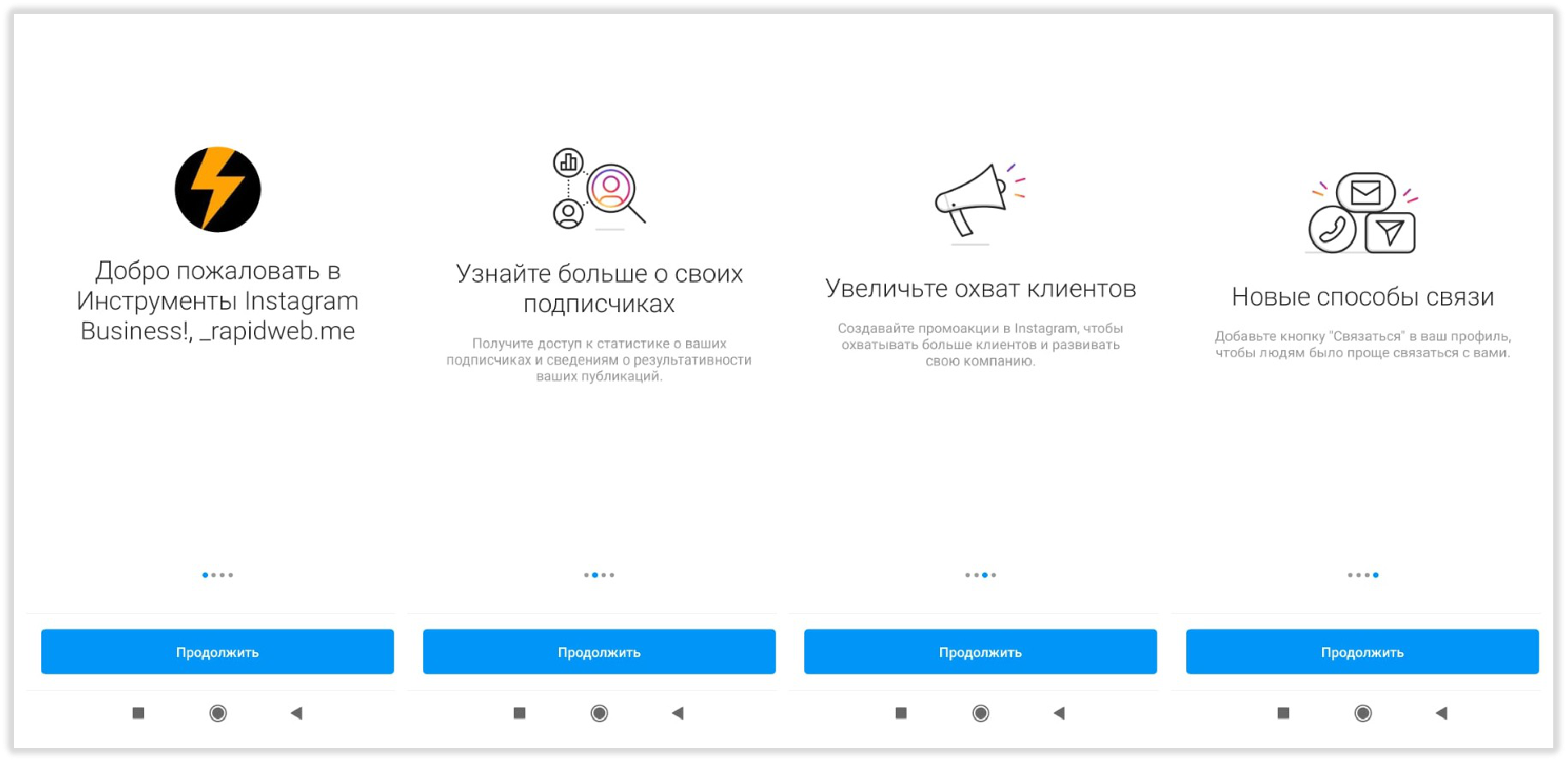 В следующем разделе вы найдете все необходимые инструкции по созданию новых профилей, а также ответы на некоторые из самых распространенных вопросов о наличии нескольких учетных записей.
В следующем разделе вы найдете все необходимые инструкции по созданию новых профилей, а также ответы на некоторые из самых распространенных вопросов о наличии нескольких учетных записей.
Как создать новую учетную запись Instagram
Прежде чем рассказывать, как управлять несколькими учетными записями, давайте начнем с основ: создания учетной записи Instagram. Независимо от того, первая это ваша учетная запись или третья, применяются одни и те же правила.
Есть два способа создать учетную запись Instagram: из приложения на вашем iPhone и с веб-сайта на вашем компьютере.Ниже приведены инструкции по созданию учетной записи Instagram на вашем iPhone:
- Откройте приложение Instagram.
- Нажмите значок фотографии вашего профиля в правом нижнем углу экрана.
- Нажмите имя своей учетной записи.
- Выберите «Добавить учетную запись».
- Выберите «Создать новую учетную запись».
- Создайте имя пользователя и пароль и заполните данные своего профиля.

- Нажмите Далее.
Если вы хотите создать учетную запись Instagram со своего рабочего стола, следуйте этим инструкциям:
- Откройте браузер на рабочем столе.
- Перейдите на сайт www.instagram.com.
- Если у вас уже есть учетная запись Instagram, выйдите из нее.
- Нажмите «Зарегистрироваться».
- Введите свой адрес электронной почты.
- Создайте имя пользователя и пароль и заполните данные своего профиля.
- Нажмите Готово.
Используя любой из этих вариантов, вы создадите новую учетную запись Instagram, которую вы можете использовать.
Как создать вторую учетную запись Instagram
Когда вы добавляете новую учетную запись в свое приложение, следуя инструкциям в предыдущем разделе, учетная запись будет автоматически добавлена в ваше приложение.Таким образом, вы можете легко переключаться между ними.
Однако, если вам нужно добавить вторую учетную запись, которую вы создали в другом месте или ранее, вот как вы можете это сделать:
- Откройте приложение Instagram.

- Нажмите значок фотографии вашего профиля в правом нижнем углу экрана.
- Нажмите на три горизонтальные линии в правом верхнем углу экрана.
- Выберите настройки
- Прокрутите экран вниз и выберите «Добавить учетную запись».
- Выберите «Войти в существующую учетную запись».
- Введите данные своей учетной записи и войдите в систему.
Обратите внимание, что после добавления новой учетной записи в приложение Instagram вы будете получать уведомления от всех добавленных вами профилей, если вы не отключите их вручную ваши уведомления. Поэтому, если вы не хотите, чтобы ваш телефон весь день заваливался сообщениями и лайками, может быть хорошей идеей включить беззвучный режим для дополнительной учетной записи.
Как переключить аккаунт в Instagram
Вот как переключаться между несколькими учетными записями Instagram с помощью приложения:
- Откройте приложение Instagram.

- Нажмите значок фотографии вашего профиля в правом нижнем углу экрана.
- Нажмите свое имя пользователя вверху экрана.
- Выберите учетную запись, на которую хотите переключиться.
И все! После того, как вы добавили новую учетную запись в приложение, вы можете переключаться между ними, когда захотите.
Как удалить вторую учетную запись Instagram из приложения
Не все Instagrams предназначены для вечной жизни. Поэтому, если вам нужно удалить учетную запись Instagram из своего приложения, вам нужно выполнить всего несколько простых шагов.
Вот как удалить дополнительную учетную запись из приложения Instagram:
- Откройте приложение Instagram.
- Нажмите значок фотографии вашего профиля в правом нижнем углу экрана.
- Нажмите на три горизонтальные линии в правом верхнем углу экрана.
- Выберите настройки
- Прокрутите экран вниз и выберите «Информация для входа».
- Нажмите синюю галочку рядом с учетной записью, которую хотите удалить.

- Нажмите Удалить.
Хотя выполнение этих шагов приведет к удалению учетной записи из вашего приложения Instagram, это не приведет к отключению или удалению учетной записи.
Можете ли вы объединить учетные записи Instagram?
Даже если вы можете переключаться между пятью учетными записями Instagram одновременно, вы не можете объединить эти учетные записи.
В настоящее время нет возможности объединить подписчиков и контент из нескольких учетных записей в одну учетную запись. Лучшее, что вы можете получить, — это подписаться на одних и тех же людей в обоих аккаунтах и репостить одни и те же фотографии.
В этом современном мире социальных сетей и интернет-личностей больше людей, чем когда-либо, управляют сразу несколькими учетными записями в социальных сетях.Делаете ли вы это для работы или для того, чтобы продемонстрировать свои многочисленные увлечения, мы надеемся, что с этим руководством вы легко сможете создать несколько аккаунтов в Instagram.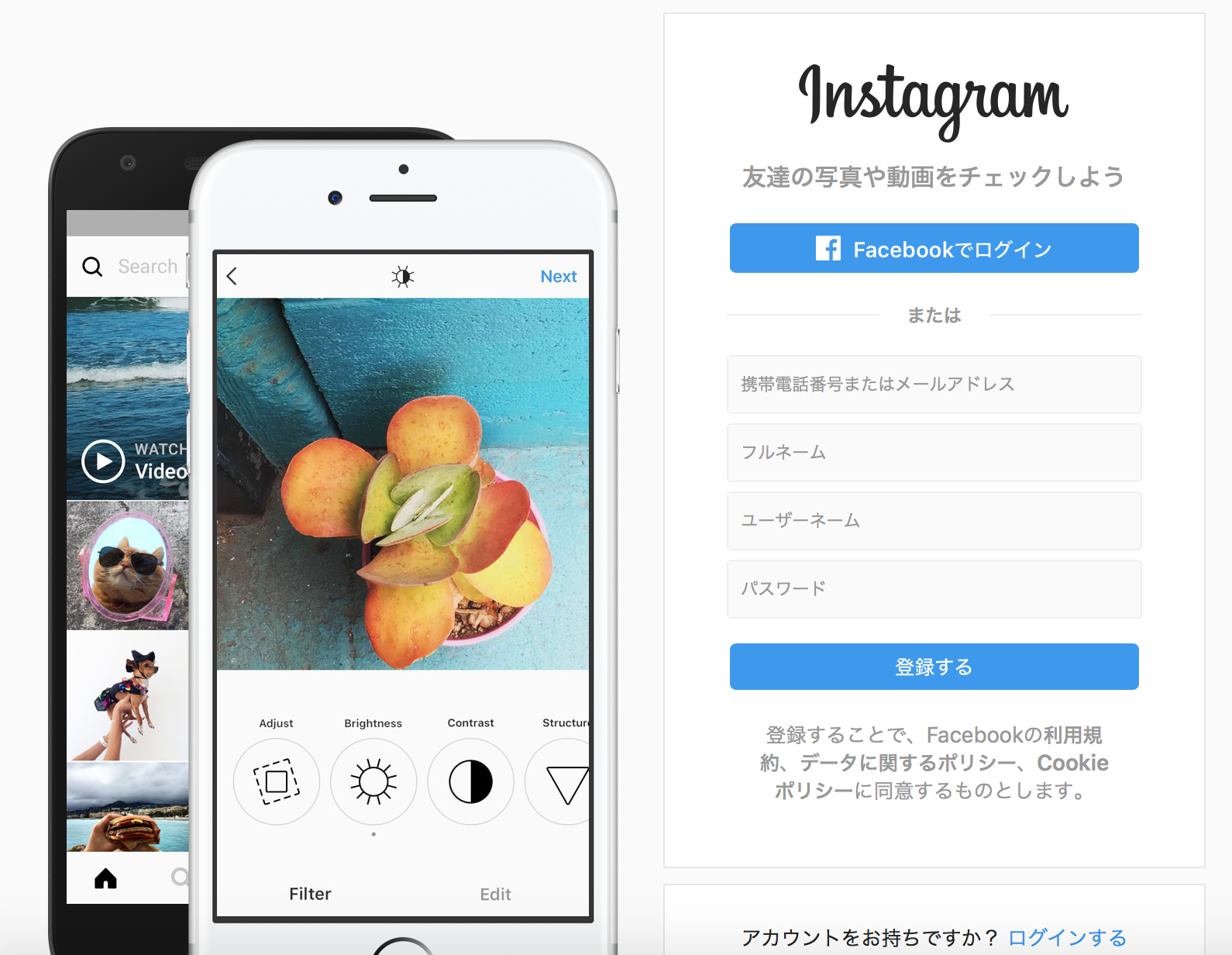 А чтобы узнать больше советов по Instagram, ознакомьтесь с нашим руководством по добавлению нескольких фотографий в истории и публикации Instagram. Ваше здоровье!
А чтобы узнать больше советов по Instagram, ознакомьтесь с нашим руководством по добавлению нескольких фотографий в истории и публикации Instagram. Ваше здоровье!
Как переключить свою учетную запись на Instagram для бизнеса
Примечание редактора: хотя в этом блоге содержится важная информация для переключения вашей учетной записи на Instagram для бизнеса, мы знаем, что за последние несколько лет платформа претерпела значительные обновления. Взгляните на наш новый блог 2020 , где вы найдете обновленные инструкции и ключевую информацию по оптимизации вашей учетной записи Instagram для бизнеса.
Некоторое время назад Instagram запустил Instagram для бизнеса, который сделал аналитику и продвижение публикаций доступными для маркетологов. После обновления социальная платформа представила ряд других функций для бизнес-профилей, включая Instagram Shopping и Instagram TV.
Связано: Как использовать основные моменты Instagram Stories для улучшения вашей игры в социальных сетях
Бренды могут создать бизнес-профиль, подключив свою страницу Facebook (помните, что Facebook владеет Instagram) со своей учетной записью Instagram.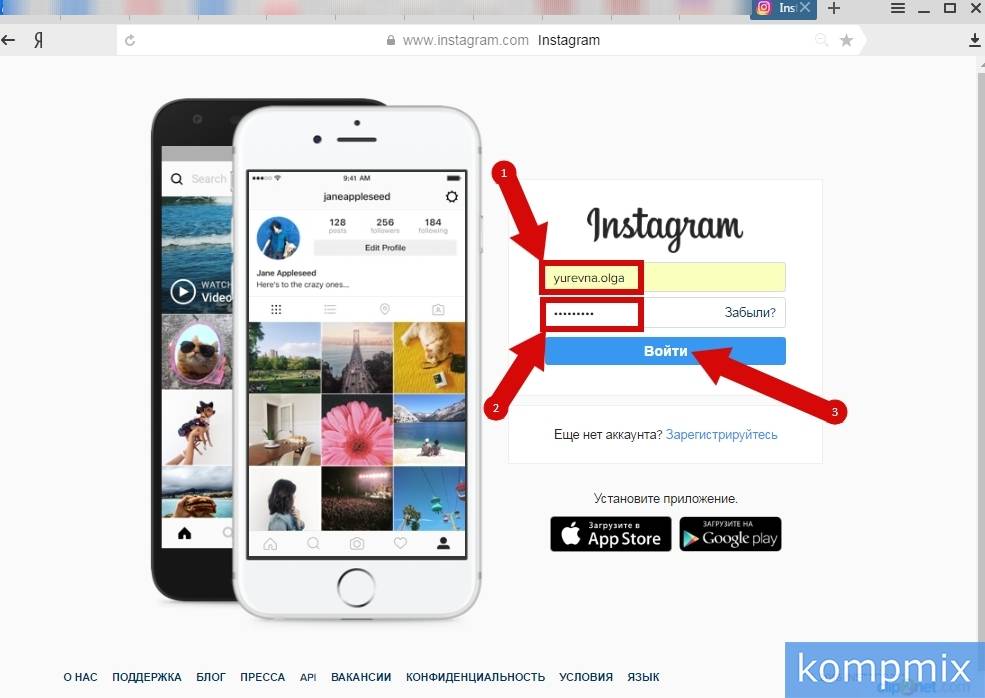 Не знаете, как этого добиться? Мы вас прикрыли. Мы создали пошаговое руководство по изменению вашей учетной записи на Business и расскажем вам о преимуществах обновления и о том, на что следует обратить внимание.
Не знаете, как этого добиться? Мы вас прикрыли. Мы создали пошаговое руководство по изменению вашей учетной записи на Business и расскажем вам о преимуществах обновления и о том, на что следует обратить внимание.
Теперь бренды могут получить доступ к учетным записям Instagram для бизнеса, подключив свою страницу Facebook к своей учетной записи Instagram.
Как перейти на Instagram для бизнеса
Переключиться довольно просто. Перейдите к своему профилю в Instagram (для мобильных устройств), и в разделе «Настройки аккаунта» вы увидите опцию «Перейти к бизнес-профилю».”
Затем вам будет предложено войти в Facebook в приложении.
После этого вам будет предложено выбрать, к какой странице Facebook вы хотите подключиться. Вы должны быть администратором страницы, которую хотите подключить, и можете связать вместе только один профиль Instagram Business и страницу Facebook.
Instagram затем спросит, какую контактную информацию вы хотите получить со своей страницы Facebook, например номер телефона службы поддержки, адрес электронной почты или почтовый адрес. Для создания бизнес-профиля в Instagram требуется минимум один контакт.
Для создания бизнес-профиля в Instagram требуется минимум один контакт.
Вот так, вы настроили Instagram для бизнеса. Вы можете увидеть различия между бизнес-профилем ниже.
Instagram Insights не извлекает исторические данные, он начинает сбор после настройки профиля Instagram Business.
Варианты включают кнопку «Контакт», которая обеспечивает доступ к ранее упомянутой контактной информации, тип бизнеса, который вы выбрали в Facebook, а в правом верхнем углу рядом с колесиком настроек находится ваш доступ к Insights.
Важно отметить, что Instagram Insights не извлекает исторические данные. Скорее, он начинает собирать данные после настройки бизнес-профиля Instagram:
. Если вы когда-нибудь захотите вернуться к обычному профилю, вы можете сделать это в настройках учетной записи.
Новые функции Instagram BusinessНужен опытный партнер?
Свяжитесь с нами, чтобы начать максимизировать свой потенциал в социальных сетях.
Бизнес-профили — Внешний вид бизнес-профиля отличает его от обычных учетных записей пользователей и извлекает такую информацию, как контактную информацию, из FB, но по-прежнему позволяет делать покупки в Instagram-ссылках на остаться.
Insights — Предлагаемые типы аналитики включают в себя еженедельные показы, охват и переходы на веб-сайт с точки зрения аккаунта, а также показы, охват и взаимодействие для каждой отдельной публикации (см. Ниже) .
Продвигайте — Точно так же, как у вас есть возможность «продвигать» сообщения в Facebook, теперь вы можете продвигать сообщения и в Instagram, отдельно от размещения рекламы в Instagram.
Продать — Вкладка «Магазин», расположенная в профиле корпоративных аккаунтов, объединяет все сообщения, помеченные товарами бренда, в одном фиде.
После создания учетной записи Instagram Business ознакомьтесь с нашими советами по социальной стратегии использования Instagram Stories Highlights и подпишитесь на нас в Twitter, чтобы не отставать от наших экспертов по социальным сетям.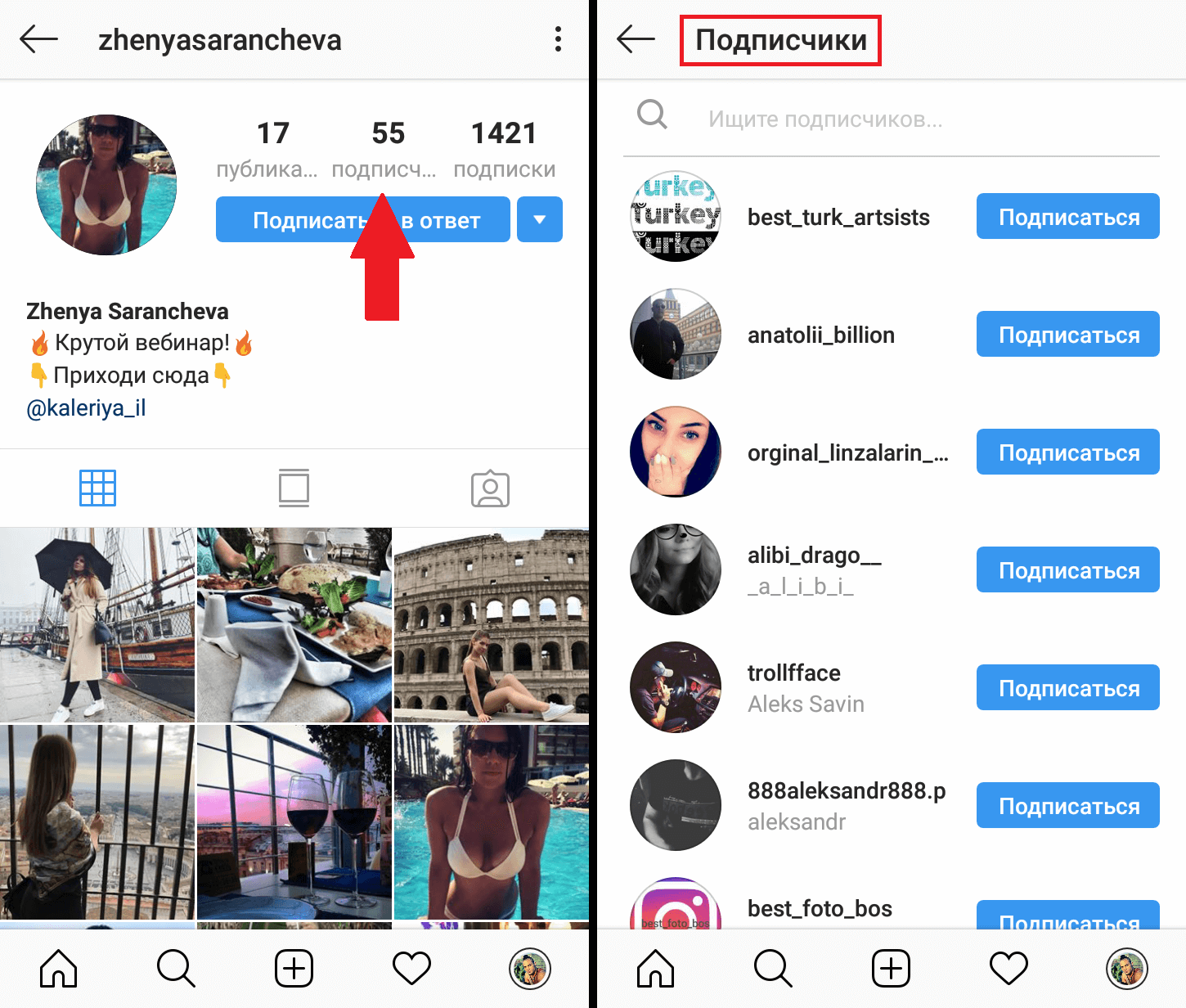
Как создать бизнес-профиль в Instagram
Не знаете, как переключиться на бизнес-профиль в Instagram? Может быть, это приманка для показа рекламы в Instagram или возможность добавлять ссылки на Instagram Stories?
Какой бы ни была причина, переключиться на бизнес-профиль в Instagram очень просто!
Готовы начать?
В следующем посте мы объясняем, как именно вы можете создать свой собственный бизнес-профиль в Instagram всего за 3 простых шага:
Если вы все еще не готовы перейти на бизнес-профиль в Instagram, ознакомьтесь с нашим сообщение в блоге, в котором мы сравниваем плюсы и минусы бизнес-профиля в Instagram!
# 1: Создайте страницу Facebook для вашего бизнесаЧтобы переключиться на бизнес-профиль в Instagram, у вашей компании должна быть активная страница Facebook.К счастью, вы можете создать бизнес-страницу в Facebook за считанные минуты!
Если у вас уже есть страница в Facebook, вы можете перейти к следующему шагу. Но если вы начинаете с нуля и хотите узнать больше о преимуществах бизнес-профиля в Instagram, следите за обновлениями!
Но если вы начинаете с нуля и хотите узнать больше о преимуществах бизнес-профиля в Instagram, следите за обновлениями!
У нас есть краткое видео-руководство по настройке, в котором объясняется все, что вы можете получить, переключившись:
Начните с открытия Facebook и нажмите «Создать страницу» в раскрывающемся меню.
Затем выберите категорию своего бизнеса и дайте название своей странице. Название вашей страницы может быть названием вашей компании или другим именем, которое люди могут искать, чтобы найти вашу компанию.
Загрузите фото профиля и обложку, которые лучше всего представляют ваш бизнес. Вы можете использовать свой логотип в качестве фотографии профиля или даже изображения вашего магазина или продуктов.
И все! Страница вашего бизнеса на Facebook открыта!
Имейте в виду, что это хорошая идея, чтобы украсить свою страницу Facebook, прежде чем подключать ее к своему бизнес-профилю в Instagram. По крайней мере, вы должны добавить описание и призыв к действию, которые побуждают посетителей вашей страницы что-то сделать, например, посетить ваш веб-сайт или позвонить в ваш магазин.
По крайней мере, вы должны добавить описание и призыв к действию, которые побуждают посетителей вашей страницы что-то сделать, например, посетить ваш веб-сайт или позвонить в ваш магазин.
Чтобы переключиться на бизнес-профиль, начните с входа в свою учетную запись Instagram и перехода к своему профилю.
Затем нажмите значок «шестеренка» в правом верхнем углу экрана, чтобы получить доступ к настройкам своей учетной записи.
Отсюда нажмите «Перейти к бизнес-профилю», а затем «Продолжить», чтобы подключиться к Facebook.
Убедитесь, что ваш профиль открыт для всех! Если ваш профиль в Instagram в настоящее время настроен как частный, вы не сможете переключиться на бизнес-профиль.
Нажмите «Продолжить как», чтобы подключиться к странице Facebook. Если вы не видите страницу своей компании на Facebook в качестве опции, убедитесь, что вы указаны как администратор в меню настроек.
Когда появится нужная страница Facebook, выберите ее и нажмите «Далее».
# 3: Настройте свой бизнес-профиль в InstagramЗатем вам будет предложено добавить свою контактную информацию, включая номер телефона, физический адрес или электронную почту, чтобы клиенты могли связаться .
Когда все будет хорошо, нажмите «Готово».
Вот и все! Теперь, когда у вас есть бизнес-профиль в Instagram, вы получите доступ к множеству новых функций, в том числе возможность просматривать статистику Instagram и продвигать свои публикации в Instagram — и все это прямо из приложения!
Подпишитесь на еженедельную рассылку Later, чтобы получать последние новости, а также советы и рекомендации по маркетингу в Instagram прямо на свой почтовый ящик!
Автор
Бенджамин Чакон
Бенджамин — стратег по контент-маркетингу в компании Later и недавней трансплантации из Торонто.Вы можете следить за его ежедневными делами в Instagram @benjaminchacs.
Как оставаться в безопасности в Instagram
Instagram предоставляет удобный способ делиться отфильтрованными снимками основных моментов жизни, но, как и все в Интернете, он привлек свою долю злоумышленников. Интернет-харасеры, хакеры и мошенники безудержны, но не позволяйте этому отпугнуть вас от социальной сети, принадлежащей Facebook.
В социальном приложении реализован ряд функций, предназначенных для защиты вашей учетной записи.Есть настройки, которыми вы можете управлять, чтобы контролировать конфиденциальность вашей учетной записи и гарантировать, что никто не взломает вашу учетную запись. Вот как сделать вашу учетную запись Instagram более безопасной.
Объявление
Включить двухфакторную аутентификацию
Если вы беспокоитесь о том, что кто-то взломает вашу учетную запись и разместит публикации в Instagram без вашего разрешения, необходимо настроить двухфакторную аутентификацию (2FA). Требуя вторую форму аутентификации после ввода пароля, хакер не может получить доступ к вашей учетной записи без физического доступа к подключенному устройству, даже если у них есть ваш пароль.
Чтобы настроить его, перейдите в свой профиль и коснитесь значка гамбургера (). Выберите меню настроек (вверху всплывающего окна на iOS, внизу справа на Android) и нажмите Безопасность> Двухфакторная аутентификация > Начать . Затем вы можете настроить 2FA с помощью текстового сообщения или независимого приложения для аутентификации, такого как Google Authenticator.
Если у вашего телефона возникают проблемы с подключением, и он не может получить код безопасности SMS, то здесь вам пригодятся коды восстановления.Перейдите в Настройки > Безопасность> Двухфакторная аутентификация> Коды восстановления и используйте отображаемый код для входа в систему.
Не получайте фишинг
Чтобы помочь пользователям различать поддельные электронные письма и официальную переписку в Instagram, Instagram развертывает вкладку «Электронные письма из Instagram», которая «позволит любому проверить, является ли электронное письмо, якобы отправленное из Instagram, подлинным», — заявляет компания.
Эту функцию можно найти через Настройки> Безопасность> Электронная почта из Instagram .На вкладке «Безопасность» будет отображен список электронных писем, которые Instagram отправил вам за последние 14 дней относительно безопасности вашей учетной записи и мест, из которых вы вошли в систему. Вторая вкладка, названная «другое», покажет вам все оставшиеся электронные письма Instagram отправил вам за тот же период.
Проверить активность входа
Вы можете остерегаться хакеров, перейдя в «Настройки »> «Действия при входе» на рабочем столе. Эта страница покажет вам список мест, где вы вошли в свою учетную запись.Вы можете проверить свое текущее местоположение и просмотреть предыдущие действия. Если есть места, которые вы не знаете, рекомендуется выйти из системы с этих устройств и сменить пароль.
Сделайте свой аккаунт приватным
Когда вы публикуете сообщения в Instagram, любой пользователь платформы по умолчанию может видеть ваши фотографии и видео. Если вы хотите взаимодействовать только с людьми, которых вы действительно знаете, сделайте свою учетную запись частной через Настройки> Конфиденциальность> Конфиденциальность учетной записи и включите личную учетную запись.
Если ваша учетная запись является частной, вам нужно будет одобрить новых подписчиков, прежде чем они смогут увидеть ваши фотографии или видео. Только одобренные подписчики смогут находить ваши сообщения с помощью поиска, видеть, какие сообщения вам понравились, и отправлять вам личные сообщения. При наличии частной учетной записи Google также не будет индексировать ваши фотографии в Картинках Google.
Отключить статус активности
В Instagram есть функция, позволяющая людям видеть, когда вы активно используете приложение; просто ищите маленькую зеленую точку рядом с фотографией друга в ваших личных сообщениях.Он нужен для того, чтобы сообщить людям, когда вы в сети, ответить на DM, но он может быть немного навязчивым, когда вы просто хотите, чтобы вас оставили в покое. Отключите его через настройки > Конфиденциальность> Статус активности и отключите эту опцию.
Блокировать, ограничивать или сообщать об учетных записях
Если кто-то оскорбляет вас или публикует неприемлемый контент, сообщите об этом в Instagram. Вы можете сделать это на странице профиля учетной записи или напрямую через отдельную публикацию, комментарий, прямое сообщение или историю.Просто нажмите значок с тремя точками () в правом верхнем углу публикации в Instagram или в правом нижнем углу истории. Чтобы пожаловаться на конкретный комментарий, нажмите и удерживайте его (Android) или проведите пальцем влево (iOS) и коснитесь значка восклицательного знака.
Вы также можете заполнить анкету на сайте Instagram. Если Instagram обнаружит, что учетная запись, комментарий или видео нарушают условия обслуживания, учетная запись, о которой идет речь, будет приостановлена. Сообщая об учетной записи, Instagram автоматически блокирует пользователя за вас. Однако вы также можете заблокировать учетную запись вручную, открыв трехточечное меню на соответствующей учетной записи и выбрав «Блокировать».
Instagram также предпринял более целенаправленные действия, чтобы остановить издевательства над платформой. Новая функция под названием «Ограничить» скрывает комментарии и уведомления конкретного пользователя, если вы не хотите, чтобы он видел их сообщения и комментарии, не отписавшись от них и не сообщив о них.
Чтобы включить эту функцию, перейдите в «Настройки »> «Конфиденциальность»> «Ограниченные учетные записи» и добавьте учетные записи вручную; или перейдите в профиль пользователя, коснитесь трехточечного значка в правом верхнем углу и выберите «Ограничить».В iOS вы также можете смахнуть влево по комментарию, чтобы ограничить его. После включения ограничения комментарии к вашим сообщениям от пользователей с ограниченным доступом будут видны только этому человеку. Вы можете просмотреть комментарий, нажав «Просмотреть комментарий», а затем одобрить его, удалить или проигнорировать. Вы не будете получать никаких уведомлений о комментариях из учетной записи с ограниченным доступом.
Отключить аккаунты
Если вы считаете, что ограничение учетной записи излишне, вы можете отключить звук для пользователя. Вы останетесь с ними друзьями, но перестанете видеть их обновления в своей ленте.Instagram не будет уведомлять пользователей о том, что вы отключили их звук.
Чтобы отключить учетную запись в ленте, коснитесь меню с тремя точками () рядом с именем и выберите «Отключить». Или перейдите в профиль учетной записи, коснитесь «Подписка» и выберите «Отключить звук» во всплывающем меню. У вас будет возможность отключить сообщения учетной записи, их истории или и то, и другое. Чтобы быстро отключить звук только их историй, нажмите и удерживайте значок истории в верхней части ленты и выберите «Отключить» в меню. В личных сообщениях нажмите значок информации () в правом верхнем углу, где вы можете отключить звук сообщений и / или видеочатов.
Перейдите в Настройки> Конфиденциальность> Отключенные учетные записи , чтобы управлять своим списком отключения звука.
Удалить подписчиков
Если блокировка, приглушение или ограничение последователя не удается, используйте ядерный вариант: удалите их. Перейдите в свой профиль, нажмите «Подписчики» и найдите, кого вы хотите удалить. Коснитесь меню с тремя точками рядом с их именем и коснитесь «Удалить». Это полезная функция, когда вы хотите сделать свою учетную запись частной и вам нужно удалить некоторых подписчиков.
Проверить счета
Хотите знать, законна ли учетная запись? Instagram теперь предоставляет вам инструменты, которые помогут выявлять настоящие аккаунты и мошенников.Просто перейдите к их профилю, коснитесь меню из трех точек и выберите «Об этой учетной записи».
Instagram покажет вам, когда пользователь присоединился к платформе, в какой стране находится учетная запись, какие рекламные объявления они запускают, историю изменений имени пользователя и учетные записи с общими подписчиками. Если что-то кажется неправильным, вы можете заблокировать учетную запись и / или пожаловаться на нее.
Управление фотографиями с тегами
Кто угодно может отметить вас на фотографии, и эти фотографии можно просмотреть, нажав на значок фотографии в вашем профиле.Но вы можете удалить себя из этих сообщений или изменить настройки, чтобы одобрять изображения с тегами до того, как они появятся в вашем профиле.
Перейдите в «Настройки»> «Конфиденциальность»> «Теги » и выключите переключатель рядом с «Добавить автоматически». Чтобы удалить отдельные элементы, найдите изображение, коснитесь меню из трех точек, затем коснитесь «Скрыть параметры» (Android) или «Параметры фото» (iOS). Здесь вы можете удалить отметку или скрыть эту фотографию из своего профиля. Вы также можете нажать на метку на самом изображении, чтобы удалить ее или скрыть фотографию из своего профиля.
Чтобы управлять несколькими фотографиями одновременно, перейдите в Настройки> Конфиденциальность> Теги> Скрыть фотографии и видео и выберите все изображения, с которых вы хотите удалить сразу. Коснитесь значка глазного яблока (Android) или Скрыть (iOS), чтобы удалить их из своего профиля.
Безопасные способы оплаты
Facebook активно продвигает электронную коммерцию в Instagram, но перед тем, как щелкнуть и купить целевой товар, отображаемый в ваших объявлениях, добавьте код доступа к своей кредитной карте. Перейдите в «Настройки »> «Платежи»> «Защитный PIN-код» и включите его, что повысит уровень безопасности на случай, если вы потеряете свое устройство.
Отменить доступ к сторонним приложениям
Многие сторонние приложения подключаются к Instagram для предоставления дополнительных функций в Интернете, но легко потерять информацию о том, сколько приложений вы подключили к своей учетной записи. Следите за этими подключениями через Настройки> Безопасность> Приложения и веб-сайты , где вы можете просматривать активные и авторизованные приложения с истекшим сроком действия, а затем удалять или предоставлять доступ к нужным службам. В Интернете щелкните значок шестеренки, чтобы открыть меню настроек, и выберите «Авторизованные приложения».
Лучшие советы в Instagram для одержимых фотографией
Более того, эти советы для Instagram помогут вам мгновенно снимать фотографии и редактировать видео, как профессионал.Этот информационный бюллетень может содержать рекламу, предложения или партнерские ссылки. Подписка на информационный бюллетень означает ваше согласие с нашими Условиями использования и Политикой конфиденциальности. Вы можете отказаться от подписки на информационные бюллетени в любое время.
Как начать учетную запись в Instagram для своего бизнеса (в 2021 году)
В этом руководстве мы поможем вам создать новый аккаунт в Instagram для вашего бизнеса и быстро его РАЗВИТЬ.
аккаунтов в Instagram с большим количеством подписчиков впечатляют и приносят прибыль. Большое количество подписчиков позиционирует вас как влиятельного человека. Это позволяет вам продавать свои собственные продукты, зарабатывать комиссию, продавая товары других людей, или просто платить за продвижение брендов.
Вот схема 2021 года для запуска и развития вашей учетной записи Instagram.
Но сначала…. основы…
Что такое Instagram?Instagram — бесплатное приложение для обмена фотографиями и видео.Вы можете загружать фотографии или видео и делиться ими с избранной группой друзей. Вы также можете просматривать, комментировать и ставить лайки опубликованным сообщениям.
Приложение — одна из самых популярных социальных платформ в мире. В июне 2018 года он достиг миллиарда активных пользователей в месяц. Его рост резко увеличился с тех пор, как в августе 2016 года он украл функцию «Истории» в SnapChat и запустил Instagram Stories.
Ярких ручек в Instagram и милых описаний вашей повседневной жизни недостаточно. Чтобы создать новую учетную запись в Instagram, вам необходимо знать о новых тенденциях и следовать некоторым рекомендациям.
Что такое учетная запись Business или Creator в Instagram?
Переключение вашей учетной записи Instagram с личного профиля на бизнес-профиль или профиль создателя дает вам возможность добавлять кнопки контактов в свой профиль, просматривать информацию о своей учетной записи и рекламировать свои сообщения в Instagram. Когда у вас будет более 10 000 подписчиков, вы также получите функцию «Проведите вверх», чтобы добавить ссылку в свою историю в Instagram.
Вам нужна страница Facebook, чтобы активировать учетные записи Business или Creator в Instagram.Профили Business или Creator включают категорию профиля, которую можно изменить только в настройках вашей страницы Facebook или установить на «скрытую» в Instagram.
Перейти на аккаунт Business или Creator
Используйте мобильное устройство для доступа к Instagram. Зайдите в свой профиль, нажмите на значок гамбургера (3 строки, вверху справа от профиля) и выберите «Настройки». Здесь вы увидите возможность переключиться на бизнес-аккаунт или аккаунт для авторов.
Создание учетной записи для бизнеса или создателей открывает дополнительные возможности, необходимые для достижения успеха.Обе учетные записи предлагают аналогичные функции, но бизнес-учетные записи имеют дополнительную привилегию автоматической публикации.
Добавьте информацию о своей компании, такую как часы работы, местоположение и номер телефона. И начните получать в реальном времени показатели ваших историй, постов и подписчиков в течение дня.
Новейшие функции Instagram Instagram Shopping позволяет вашей аудитории покупать товары, отображаемые на ваших фотографиях и видео.
Если вы занимаетесь электронной коммерцией, вам наверняка захочется воспользоваться этим новейшим дополнением к социальным покупкам. Вы можете создать свой магазин с помощью Facebook Commerce Manager или путем интеграции с партнерами по платформе, такими как Shopify и BigCommerce.
Люди всегда заходили в Instagram, чтобы делать покупки и открывать для себя новые продукты. Магазины позволяют предлагать уникальные впечатления от покупок в Instagram.
Как расширить свой аккаунт в InstagramЧтобы увеличить число подписчиков в Instagram, вам нужно знать о новых тенденциях и следовать некоторым рекомендациям.Броских ручек в Instagram и милых описаний вашей повседневной жизни недостаточно.
Вот что вам нужно знать, чтобы органично развивать свой аккаунт в Instagram
Хэштеги и стратегия Garyvee $ 1,80
хэштегов возникли в Twitter как способ категоризации твитов для поиска в Twitter. Хештеги подобны «ключевым словам» поисковой системы социальных сетей. Хэштеги — это удобный способ поиска релевантных людей и контента в социальных сетях, особенно в Instagram.
Как выбрать хэштегиВы можете добавить до 30 хэштегов внизу описания вашего сообщения или в первых комментариях ваших сообщений.
Использование хэштега полезно только в том случае, если ваш контент видят люди, которые ищут этот хэштег. Поиск по хэштегам Instagrams использует две категории: «Лучшие» и «Недавние». Ваша цель — танковать на «Топе».
Многие популярные хэштеги используются сотнями или тысячами людей в минуту… Таким образом, «Недавние» результаты для популярных хэштегов могут предоставлять совершенно новый набор контента при каждом обновлении страницы.
Распространенная стратегия ранжирования в «лучших» результатах называется «лестничным методом хэштегов», при котором вы выбираете легкий, средний и сложный хэштеги для ранжирования. Цель состоит в том, чтобы выиграть «Лучшие» результаты для простых хэштегов, чтобы набрать обороты для сложных хэштегов … продвигайтесь вверх по служебной лестнице.
Нигде больше не используются хэштеги, чем в Instagram. Лучший инструмент, который я нашел для исследования наборов хэштегов, — это Hashtastic, приложение, созданное с использованием лестничного метода
. Что такое Гэри Вайнерчакс 1 доллар.80 Стратегия?Вот как это объясняет Гэри:
«Я придумал то, что я люблю называть стратегией Instagram за 1,80 доллара, которая означает, что ваши личные 0,02 цента остаются в 9 самых популярных постах Instagram для 10 различных хэштегов, которые имеют отношение к вашему бренду или бизнесу каждый день.
К концу вы оставили не только свои 0,02, но и полные $ 1,80 мыслей в Интернете по определенной категории, нише или отрасли, частью которой вы хотите стать.”
Полная стратегия Instagram за $ 1,80, объясненная Гэриви.
Итак, всякий раз, когда вы публикуете сообщение со своими наборами хэштегов, просто нажимайте на хэштеги и начинайте взаимодействовать с верхними сообщениями из хэштега. Это ключ к успеху на ранних этапах роста вашей аудитории. Так вы заметите намного больше подписчиков, лайков и комментариев.
Подписаться Отписаться в Instagram Самый простой способ привлечь внимание подписчиков — это перейти на похожие учетные записи и подписаться на них.Вы можете подписаться на от 50 до 100 человек в час, не будучи отмеченными инстаграмом.
.
Эта тактика основана на правиле 20%, согласно которому около 20% людей, за которыми вы подписаны, последуют за вами в ответ. При этом вам нужен качественный контент, который может их заинтересовать!
После 1000 подписчиков у вас должно быть 200 подписчиков…. теперь вам нужно отписаться от 800 человек, чтобы ваши пайки подписки / отписки выглядели хорошо. Вы можете отписаться от от от 50 до 100 человек в час, не отмечая вас в Instagram.
.
Эта тактика отнимает много времени, и автоматическая подписка / отмена подписки с использованием ботов запрещена Instagram, поэтому это будет ручной процесс. НЕ ИСПОЛЬЗУЙТЕ какое-либо программное обеспечение, которое требует от вас ввода имени пользователя и пароля для доступа к программному обеспечению. Вы можете просмотреть официальный каталог бизнес-партнеров Facebook для бизнеса, если не знаете о стороннем приложении.
В режиме совместного использования обе учетные записи публикуют изображения друг друга, выкрикивают их в подписи и отмечают их на изображении.Ищите аккаунты, у которых есть подписчики в 1 ½ раза больше вашего размера. Отправьте менеджеру по работе с клиентами прямое сообщение и запросите долю для организации совместного использования.
.
Этот метод отлично работает, когда вы работаете в смежных отраслях. Вы можете искать и присоединяться к группам криков в Instagram, чтобы помочь в выполнении этих соглашений.
Многие крупные аккаунты, особенно мем-аккаунты, зарабатывают деньги, продвигая аккаунты других брендов. Эти объявления могут варьироваться от нескольких сотен до 1000 долларов за пост.Некоторые предложат продолжить продвижение вашего аккаунта, пока вы не наберете определенное количество подписчиков.
.
Некоторые выкрики потребуют от вас создания контента, другие сделают контент от вашего имени. Стоимость каждого оплаченного объявления будет зависеть от качества подписчиков. Я обнаружил, что средний показатель для бизнес-аудитории в США составляет 1200 долларов на 10 000 подписчиков. Прямые сообщения менеджеров по работе с клиентами для ставок и условий.
.
Переход к более мелким, нишевым аккаунтам может дать вам более высокую рентабельность инвестиций, чем более широкая, менее сфокусированная аудитория.
Рекламирование вашего профиля с помощью рекламы может быть эффективным, но не самым рентабельным.
Вы можете настроить таргетинг рекламы на людей, которые посещали вашу страницу (Facebook или Instagram) или посещали ваш сайт. Вы также можете настроить таргетинг на людей в зависимости от того, на кого они подписаны, их интересов и местоположения.
Как привлечь внимание к Instagramведущих звезд Instagram получают тысячи долларов на продвижение продуктов, потому что у них миллионы с лишним подписчиков.Однако иметь большое количество подписчиков — не лучший способ продавать. Вовлеченная аудитория намного дороже, чем большая холодная аудитория.
вовлеченных подписчика становятся послами бренда и помогают вам распространять ваш контент. Они не только заставят вас выглядеть хорошо, но и принесут вам деньги. Относитесь к ним как к золоту.
Чтобы создать заинтересованную аудиторию в Instagram, следуйте этим советам:
- Используйте истории, чтобы задавать аудитории прямые вопросы о том, чего они хотят.
- Ответьте, чтобы задать как можно больше комментариев к вашим сообщениям
- Поощряйте свою аудиторию отправлять вам прямые сообщения
- Делайте розыгрыши и конкурсы в комментариях к вашим постам
- Создание постов-каруселей и видео с несколькими изображениями (чем больше времени люди проводят в вашем профиле, тем выше ваш контент будет ранжироваться в алгоритме)
Ключ к созданию заинтересованной аудитории — ежедневно публиковать ценный контент в ленте и в историях, .
Повышение вовлеченности — это создание ценности и построение отношений. Завоюйте доверие своих подписчиков за счет качества и последовательности. Взаимодействуйте со своими подписчиками, чтобы понять, чего они хотят.
Идеи контента для InstagramСоздайте контент-стратегию для своей учетной записи Instagram и запланируйте хотя бы один пост в день. Вот несколько идей, с которых можно начать. Вернитесь к этому посту, так как мы будем обновлять этот раздел, добавляя больше советов (и шаблонов) по созданию контента для Instagram!
Мемы
Делитесь забавными мемами, связанными с вашей отраслью.
Цитаты
Поделитесь примечательными цитатами лидеров отрасли. Наложите изображения с помощью такого инструмента, как Canva, чтобы быстро опубликовать публикацию.
Наконечники
Используйте посты карусели и 60-секундные видеоролики, чтобы создавать быстрые советы, относящиеся к вашей отрасли.
Содержание ниши
Используйте определенный контент, который вы создаете или курируете. Чем конкретнее, тем выше вероятность того, что у вас появятся заинтересованные подписчики.
Реалити-шоу
Позвольте своим подписчикам заглянуть за кулисы.Отличные фотографии, командные мероприятия или другие интересные фрагменты вызовут лайки и комментарии.
Репостов
Возьмите сообщение из другого аккаунта, прокомментируйте то, что вам нравится, и отметьте автора в сообщениях. Ваши подписчики и другой владелец аккаунта оценят эту долю.
Как заработать в InstagramХорошо, теперь, когда у нас есть заинтересованная аудитория, вот как монетизировать вашу аудиторию в Instagram.
Продавайте свои продуктыЛюди используют Instagram, чтобы находить и покупать товары.Таким образом, Instagram теперь является мощным источником дохода для брендов электронной коммерции. Создайте свой собственный магазин, как обсуждалось ранее, или станьте представителем вашего любимого розничного бренда.
Партнерский маркетингПрисоединяйтесь к партнерским программам для товаров, которые вам нравятся, и продвигайте их в Instagram. Вы можете получать комиссию с каждой продажи, которую вы производите с помощью своих сообщений. Напишите призыв к действию, предложите своим читателям щелкнуть ссылку в вашей биографии и не забудьте раскрыть партнерские ссылки, поскольку вы получаете комиссию с каждой продажи.
Рекламные сообщенияИнфлюенсеры с заинтересованной аудиторией привлекательны для брендов. Вам могут заплатить за публикацию, даже если у вас меньше 1000 подписчиков в Instagram.
Стать послом брендаБренды ищут послов, у которых есть целевая аудитория. Послы заключают контракты с брендами на продвижение своей продукции. Стандартная зарплата представителя бренда составляет около 40000 долларов! Микро-влиятельные лица в определенной нише часто более ценны, чем крупные знаменитости, поскольку у них более заинтересованная аудитория.
Создание визуального контента для продажиСовременные клиенты жаждут аутентичности. Они считают, что пользовательский контент (UGC) запоминается лучше, чем другие медиа. Компании любого размера хотят публиковать контент, созданный их клиентами. Проще говоря, это ваша возможность продавать созданные вами фото и видео.
ЗаключениеНадеюсь, этот пост поможет вам понять, как зарабатывать деньги в Instagram.
Instagram растет с умопомрачительной скоростью, сохраняя при этом потрясающий уровень вовлеченности.Это далеко не простое приложение для обмена фотографиями с необычными фильтрами.
брендов вкладывают в платформу непомерную сумму своих маркетинговых бюджетов.